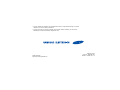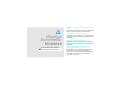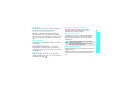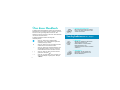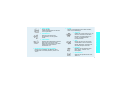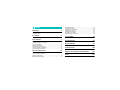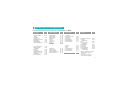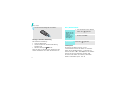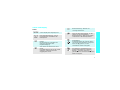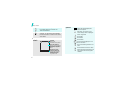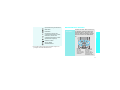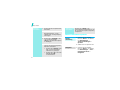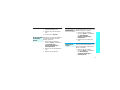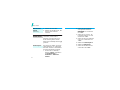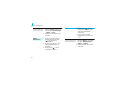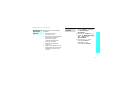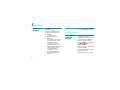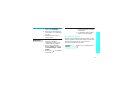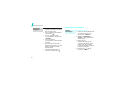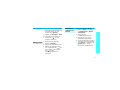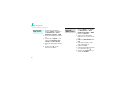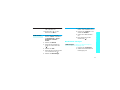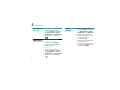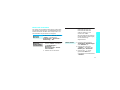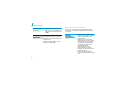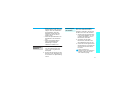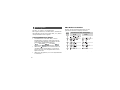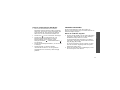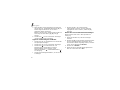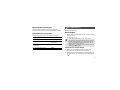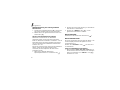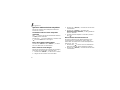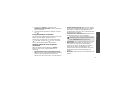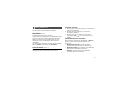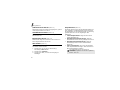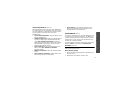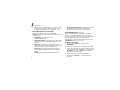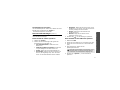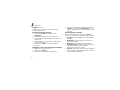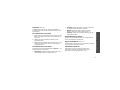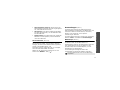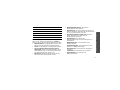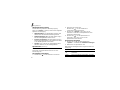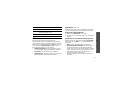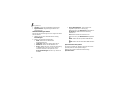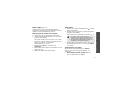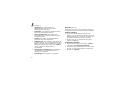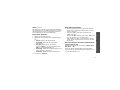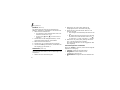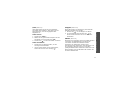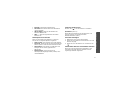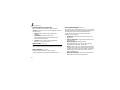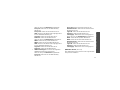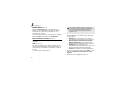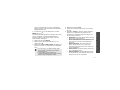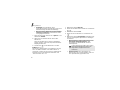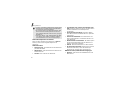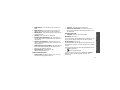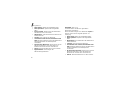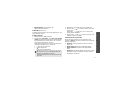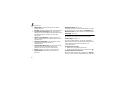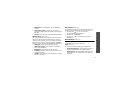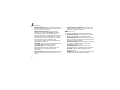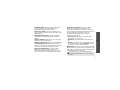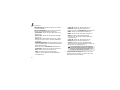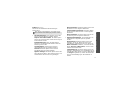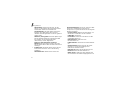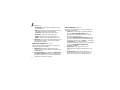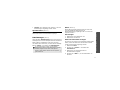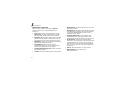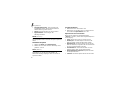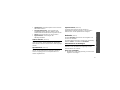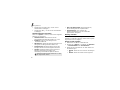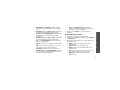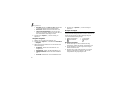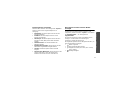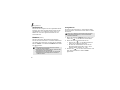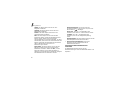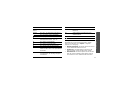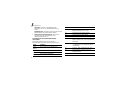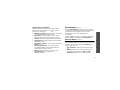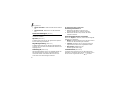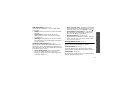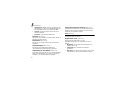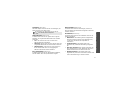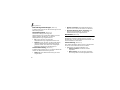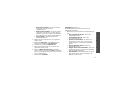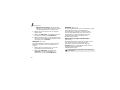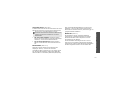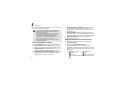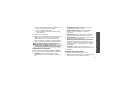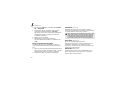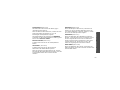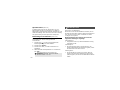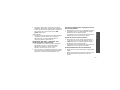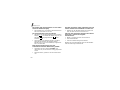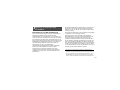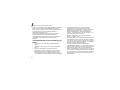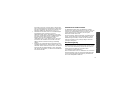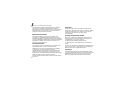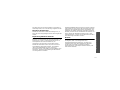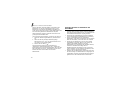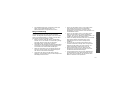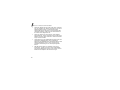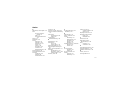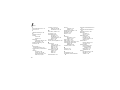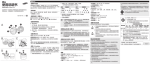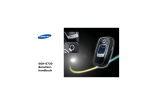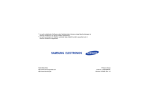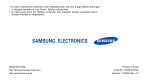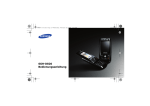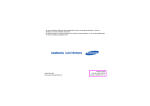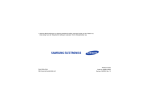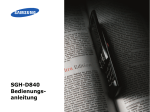Download Samsung SGH-X700 Manuel de l'utilisateur
Transcript
* Je nach installierter Software oder Netzbetreiber können einige Beschreibungen in diesem Handbuch von Ihrem Telefon abweichen. * Je nach Land kann Ihr Telefon und/oder sein Zubehör anders aussehen, als es auf den Abbildungen in diesem Handbuch dargestellt wird. World Wide Web http://www.samsungmobile.com Printed in Korea Code No.: GH68-08116A German. 11/2005. Rev. 1.0 SGH-X700 Bedienungsanleitung Sicherheit im Straßenverkehr steht an erster Stelle Verwenden Sie das Mobiltelefon nicht, während Sie fahren; parken Sie immer erst das Fahrzeug. Telefon beim Tanken ausschalten Wichtige Sicherheitshinweise Die Nichtbeachtung dieser Richtlinien kann gefährlich oder rechtswidrig sein. Verwenden Sie das Telefon nicht an einer Zapfsäule (Tankstelle) oder in der Nähe von Treibstoffen und Chemikalien. Telefon im Flugzeug ausschalten Mobiltelefone können Interferenzen verursachen. Ihre Verwendung in Flugzeugen ist rechtswidrig und gefährlich. Telefon in der Nähe von medizinischen Geräten ausschalten Krankenhäuser oder medizinische Einrichtungen können Geräte verwenden, die empfindlich gegenüber externen Funkfrequenzeinstrahlungen sind. Halten Sie sich streng an die geltenden Vorschriften und Regeln. Interferenz Alle Mobiltelefone können Interferenzen ausgesetzt werden, die ihre Leistung beeinträchtigen. Wasserfestigkeit Ihr Telefon ist nicht wasserdicht. Halten Sie es daher stets trocken. Richtige Verwendung Verwenden Sie das Mobiltelefon nur in normaler Betriebsposition (ans Ohr halten). Vermeiden Sie unnötigen Kontakt mit der Antenne, wenn das Telefon eingeschaltet ist. Notrufe Geben Sie die Notrufnummer ein, die an Ihrem derzeitigen Standort gilt (z.B. 112), und drücken Sie anschließend die Taste . Achten Sie darauf, dass das Telefon und alle zugehörigen Teile samt Zubehör nicht in die Reichweite kleiner Kinder gelangen. Wichtige Sicherheitshinweise Sonderbestimmungen beachten Beachten Sie in bestimmten Bereichen geltende Sonderbestimmungen und schalten Sie Ihr Telefon immer aus, wenn seine Verwendung verboten ist oder wenn es Interferenzen und Gefahren verursachen kann. Halten Sie Kinder vom Telefon fern Zubehör und Akkus Verwenden Sie nur die von Samsung zugelassenen Zubehörteile und Akkus. Die Verwendung anderer Zubehörteile kann gefährlich sein und Ihr Telefon beschädigen. • Das Telefon kann explodieren, wenn der falsche Akkutyp verwendet wird. • Entsorgen Sie gebrauchte Akkus immer gemäß den Vorschriften des Herstellers. Qualifizierter Kundendienst Mobiltelefone dürfen nur von qualifizierten Fachleuten repariert werden. Weitere Informationen hierzu finden Sie im Abschnitt "Hinweise zu Sicherheit und Gesundheit" auf Seite 109. 1 Über dieses Handbuch In diesem Benutzerhandbuch finden Sie ausführliche Informationen zur Bedienung Ihres Telefons. Um sich schnell mit den grundlegenden Funktionen des Telefons vertraut zu machen, lesen Sie "Erste Schritte" und "Mehr als Telefonieren". In diesem Handbuch finden Sie folgende Hinweissymbole: Zeigt an, dass Sie den nachfolgenden Sicherheits- oder Telefonbedienungshinweis unbedingt befolgen sollten. • Sonderfunktionen Ihres Telefons • Bluetooth Mithilfe der drahtlosen BluetoothTechnologie können Sie Mediendateien und persönliche Daten übertragen und Verbindungen mit anderen Geräten aufbauen. • MP3-Player Verwenden Sie Ihr Telefon als MP3-Player zum Abspielen von MP3-Musikdateien. Zeigt an, dass Sie auf der angegebenen Seite ausführlichere Informationen finden. Zeigt an, dass Sie die betreffende Option mit den Navigationstasten markieren und durch anschließendes Drücken auswählen müssen. → [ ] < > 2 Zeigt an, dass eine Taste auf Ihrem Telefon gemeint ist. Beispiel: [ ] Steht für eine Soft-Taste, deren Funktion auf dem Telefondisplay angezeigt wird. Beispiel: <Menü>. Kamera und Camcorder Mit dem Kameramodul am Telefon können Sie Fotos aufnehmen oder Videos aufzeichnen. Radio (UKW) Hören Sie Ihre Lieblingsradioprogramme überall und zu jeder Zeit. • Anruferfotos Erkennen Sie anhand des Anruferfotos, wer Sie gerade anruft. • Visitenkarte Erstellen Sie Visitenkarten mit Ihrer Rufnummer und Ihrem Profil. Stellen Sie sich anderen mit dieser praktischen elektronischen Visitenkarte vor. Multimedia Message Service (MMS) Senden und empfangen Sie MMS mit einer Kombination aus Texten, Bildern, Videos und Tönen. • E-Mail Senden und empfangen Sie E-Mails mit Bild-, Video- und Audioanlagen. • Internet Greifen Sie auf das Internet zu, um dort eine Vielzahl von aktuellen Diensten und Informationen zu nutzen und Medieninhalte herunterzuladen. • Java Lassen Sie sich von den bereits vorinstallierten Java™-basierten Spielen begeistern und laden Sie sich weitere Spiele herunter. • Kalender Behalten Sie die Übersicht über Ihren Tages-, Wochen- und Monatsplan. • Sprachmemo Zeichnen Sie Sprachmemos oder Töne auf. Sonderfunktionen Ihres Telefons • • 3 Inhalt Auspacken 6 Vergewissern Sie sich, dass alle angegebenen Teile vorhanden sind. Ihr Telefon 6 Anordnung von Tasten und Funktionen Erste Schritte 7 Erste Schritte zur Bedienung Ihres Telefons Telefon einrichten und laden ..................................... 7 Ein-/Ausschalten...................................................... 8 Tasten und Display .................................................. 9 Menüfunktionen aufrufen ......................................... 11 Telefon individuell anpassen..................................... 12 Anrufe tätigen/annehmen ........................................ 15 Mehr als Telefonieren 15 Das Telefon bietet eine Kamera, Musik, das Internet und andere Sonderfunktionen. Kamera verwenden ................................................. 15 MP3-Dateien abspielen ............................................ 17 4 UKW-Radio hören ................................................... Im Internet surfen .................................................. Telefonbuch verwenden........................................... Nachrichten senden ................................................ Nachrichten anzeigen .............................................. Bluetooth verwenden .............................................. Speicherkarte verwenden ........................................ 18 19 20 22 23 25 26 Text eingeben 28 Der ABC-, T9-, Ziffern- und Symbolmodus Anruffunktionen 31 Weitere Anruffunktionen Menüfunktionen 37 Alle Menüoptionen sind nachfolgend aufgelistet. Probleme lösen 106 Fehlersuche und Maßnahmen Hinweise zu Sicherheit und Gesundheit 109 Index 117 Überblick über die Menüfunktionen Um die Menüsteuerung aufzurufen, drücken Sie im Standby-Betrieb <Menü>. 1 Anrufliste S. 37 3 Anwendungen S. 45 5 Nachrichten S. 60 1 Letzte Kontakte 2 Unbeantwortete Anrufe 3 Gewählte Rufnummern 4 Empfangene Anrufe 5 Alle löschen 6 Gesprächszeit 7 Gesprächsgebühren* S. 37 S. 38 S. 60 S. 39 S. S. S. S. S. S. S. S. S. S. S. 1 Neue Nachricht erstellen 2 Meine Nachrichten 3 Vorlagen 4 Alle löschen 5 Einstellungen 6 Infomeldungen 7 Speicherstatus 2 Telefonbuch 1 MP3-Player 2 Sprachmemo 3 JAVA World 4 Radio (UKW) 5 Zeitzone 6 Alarm 7 Rechner 8 Umrechner 9 Timer 10 Stoppuhr 11 SIM-AT* 6 Dateimanager S. 77 1 Kontakte 2 Feste Rufnummern 3 Neuen Kontakt hinzufügen 4 Gruppe 5 Kurzwahl 6 Eigene Visitenkarte 7 Eigene Rufnummer 8 Verwaltung 9 Servicenummer* S. 39 S. 40 S. 41 4 Browser S. 56 1 2 3 4 5 6 S. S. S. S. S. S. 1 2 3 4 5 6 7 S. S. S. S. S. S. S. S. 38 S. S. S. S. S. S. S. S. S. S. 38 38 38 39 42 43 43 44 44 45 Startseite Favoriten Gehe zu URL Cache löschen Servereinstellungen Aktueller Server 45 48 49 51 52 53 54 54 55 55 55 56 57 58 58 58 59 Bilder Videos Musik Töne Andere Dateien Speicherkarte** Speicherstatus 7 Kalender S. S. S. S. S. S. 63 68 69 69 76 77 77 79 80 80 81 81 81 S. 81 8 Kamera S. 86 9 Einstellungen S. 93 1 Uhrzeit & Datum 2 Telefoneinstellungen 3 DisplayEinstellungen 4 Töne 5 Beleuchtungseinstellungen 6 Netzdienste 7 Bluetooth 8 Sicherheit 9 Speicherstatus 10 Einstellungen zurücksetzen S. 93 S. 94 S. 95 S. 96 S. 98 S. 98 S. 101 S. 104 S. 106 S. 106 * Wird nur angezeigt, wenn Ihre SIM-Karte diese Funktion unterstützt. ** Wird nur bei eingelegter Speicherkarte angezeigt. 5 Auspacken Ihr Telefon Vergewissern Sie sich, dass alle angegebenen Teile vorhanden sind. Anordnung von Tasten und Funktionen Hörer Externer Lautsprecher Telefon Display Ladegerät Lautstärketaste Internetzugriffs-/ Bestätigungstaste Soft-Taste (links) Akku Bedienungsanleitung Bei Ihrem örtlichen SamsungHändler können Sie verschiedene Zubehörteile kaufen. Die zum Lieferumfang des Telefons gehörenden Teile und das bei Ihrem Samsung-Händler erhältliche Zubehör können sich je nach Land und Netzbetreiber unterscheiden. 6 Wähltaste Abbruch-/ Korrekturtaste Sonderfunktionstasten Anschlussbuchse für Headset Spiegel KameraNavigationstasten objektiv (Auf/Ab/Links/ Kamera Rechts) taste Soft-Taste (rechts) Ein-/Aus-Taste/ Menü-Ende-Taste Speicherkartensteckplatz Alphanumerische Tasten Mikrofon Erste Schritte Erste Schritte zur Bedienung Ihres Telefons Setzen Sie den Akku wieder ein. Schließen Sie das Ladegerät am Telefon an. Informationen zur SIM-Karte Wenn Sie Kunde eines Mobilfunknetzes werden, erhalten Sie vom Netzbetreiber eine einsteckbare SIMKarte (SIM = Subscriber Identity Module), auf der Ihre Nutzungsdaten, wie beispielsweise Ihre PIN und die verfügbaren optionalen Dienste, gespeichert sind. Telefon einrichten und laden Nehmen Sie den Akku heraus. Setzen Sie die SIMKarte ein. Stecken Sie den Netzstecker des Ladegeräts in eine Haushaltssteckdose. Sobald das Telefon vollständig geladen ist (das Akkusymbol hört auf zu blinken), ziehen Sie den Stecker des Ladegeräts aus der Steckdose. Schalten Sie das Telefon ggf. vorher aus, indem Sie [ ] mindestens eine Sekunde drücken. Achten Sie darauf, dass die goldfarbenen Kartenkontakte nach unten zum Telefon zeigen. 7 Erste Schritte Trennen Sie das Ladegerät vom Telefon. Ein-/Ausschalten Einschalten Schalten Sie Ihr Telefon nicht ein, wenn der Gebrauch von Mobiltelefonen untersagt ist. 1. Zum Einschalten Ihres Telefons halten Sie [ ] gedrückt. 2. Geben Sie ggf. Ihre PIN ein und drücken Sie <OK>. Anzeige schwacher Akkuladung Bei schwacher Akkuladung: • ertönt ein Warnsignal, • wird der Hinweis für schwache Akkuladung angezeigt und • das leere Akkusymbol blinkt. Wenn der Akku zu schwach wird, schaltet sich das Telefon automatisch aus. Laden Sie den Akku auf. Ausschalten Halten Sie [ ] gedrückt. Tastensperre Sie können die Tastatur sperren, um ein versehentliches Drücken der Tasten zu vermeiden. Halten Sie im Standby-Betrieb [ ] gedrückt und drücken Sie dann <Ja>. Zum Entsperren der Tastatur drücken Sie die linke Soft-Taste und dann [ ]. Sie können das Telefon so einstellen, dass es die Tastatur automatisch sperrt. S. 95 8 Tasten und Display Tasten Im Standby-Betrieb: Direktzugriff auf S. 94 bevorzugte Menüoptionen. Im Menüsystem: Durchblättern der Menüoptionen. Im Standby-Betrieb: Startet den InternetBrowser. Bei Menüsteuerung: Auswählen der markierten Menüoption oder Eingabebestätigung. Zum Tätigen oder Beantworten eines Anrufs. Im Standby-Betrieb: Abrufen der zuletzt getätigten, unbeantworteten oder eingegangenen Anrufe. Zum Beenden eines Gesprächs. Halten Sie diese Taste gedrückt, um das Telefon ein- oder auszuschalten. Bei Menüsteuerung: Abbruch der Eingabe und Rückkehr in den Standby-Betrieb. Erste Schritte Zum Ausführen der Funktion, die in der unteren Display-Zeile angezeigt wird. Zum Löschen von Zeichen aus dem Display. Bei Menüsteuerung: Rückkehr zur vorherigen Menüebene. Zum Eingeben von Zahlen, Buchstaben und Sonderzeichen. Im Standby-Betrieb: [1] gedrückt halten, um auf den Voice-Mail-Server zuzugreifen. Halten Sie [0] gedrückt, um eine internationale Vorwahl einzugeben. Zum Eingeben von Sonderzeichen. Zum Aktivieren und Deaktivieren des Stumm-Modus halten Sie im StandbyBetrieb [ ] gedrückt. Halten Sie [ ] gedrückt, um eine Leerstelle zwischen zwei Zahlen einzugeben. 9 Erste Schritte Zum Einstellen der Klingelton-Lautstärke. Im Standby-Betrieb: Einstellen der Tastentonlautstärke. Halten Sie diese Taste im Standby-Betrieb gedrückt, um die Kamera einzuschalten. Im Kameramodus: Aufnahme eines Fotos oder Videos. Stärke des Empfangssignals Aktives Gespräch Kein Netz. Sie können keine Anrufe tätigen oder empfangen Alarm eingestellt Neue SMS Neue MMS Display Neue E-Mail Aufbau Menü 10 Symbole* Kontakt. Symbole Anzeige der verschiedenen Symbole. Einer der Posteingänge ist voll Text und Grafiken Anzeige von Nachrichten, Anweisungen und der von Ihnen eingegebenen Daten. Die Anrufumleitungsfunktion ist aktiv Anzeige der SoftTasten-Funktionen Anzeige der aktuellen Funktionen, die den beiden Soft-Tasten zugeordnet sind. Aktive Bluetooth-Verbindung mit Kfz-Freisprecheinrichtung oder Headset Neue Voice-Mail Die Bluetooth-Funktion ist aktiv Synchronisierung mit einem PC GPRS-Netz EDGE-Netz Officezone, falls Sie den entsprechenden Dienst nutzen Soft-Tasten verwenden Die Rolle der Soft-Tasten ändert sich je nachdem, welche Funktion Sie gerade benutzen. Der Text in der unteren Zeile des Displays gibt die aktuelle Funktion der Soft-Tasten an. Erste Schritte Heimatzone, falls Sie den entsprechenden Dienst nutzen Menüfunktionen aufrufen Speicherkarte eingelegt Summer ist aktiv Auswahl Zurück Stumm-Modus Akkuladezustand * Die auf dem Display angezeigten Symbole hängen vom jeweiligen Land oder Netzbetreiber ab. Durch Drücken der linken Soft-Taste können Sie eine markierte Option auswählen. Drücken Sie im jeweiligen Menü die rechte Soft-Taste. Sie gelangen dadurch in die vorherige Menüebene zurück. 11 Erste Schritte Optionen auswählen 1. Drücken Sie die entsprechende Soft-Taste. 2. Drücken Sie die Navigationstasten, um die nächste oder vorherige Option anzuzeigen. 3. Drücken Sie <Auswahl> oder [ ], um die angezeigte Funktion oder markierte Option zu bestätigen. 4. Zum Schließen eines Menüs können Sie eine der folgenden Methoden auswählen. • Drücken Sie <Zurück> oder [C], um eine Menüebene nach oben zu gelangen. • Drücken Sie [ ], um in den Standby-Betrieb zurückzukehren. 12 Schnellzugriff Drücken Sie <Menü> und anschließend die Zifferntaste(n), die verwenden der gewünschten Option entspricht/ entsprechen. Telefon individuell anpassen Spracheinstellung 1. Drücken Sie im StandbyBetrieb <Menü> und wählen Sie Einstellungen → Telefoneinstellungen → Sprache. 2. Wählen Sie eine Sprache aus. Klingelton 1. Drücken Sie im StandbyBetrieb <Menü> und wählen Sie Einstellungen → Töne → Eingehender Anruf → Klingelton. 2. Wählen Sie eine Klingeltonkategorie aus. 1. Drücken Sie im StandbyBetrieb <Menü> und wählen Sie Einstellungen → Display-Einstellungen → Farbschema. 4. Drücken Sie <Speich.>. Hintergrundbild Sie können ein Hintergrundbild für die Standby-Anzeige auf dem für StandbyDisplay einrichten. Betrieb 1. Drücken Sie im StandbyBetrieb <Menü> und wählen Sie Einstellungen → Display-Einstellungen → Hintergrundbild. 2. Wählen Sie eine Bildkategorie aus. 3. Wählen Sie ein Bild aus. Erste Schritte 3. Wählen Sie einen Klingelton aus. Farbschema für Sie können die Farbe von Anzeigeelementen (z.B. Titel- und Menüanzeige Markierungsleisten) ändern. 2. Wählen Sie ein Farbschema aus. Menüschnellzugriff Die Navigationstasten können Sie auch als Schnellzugriffstasten für Ihre am häufigsten aufgerufenen Menüs verwenden. 1. Drücken Sie im StandbyBetrieb <Menü> und wählen Sie Einstellungen → Telefoneinstellungen → Schnellzugriff. 13 Erste Schritte Menüschnellzugriff (Fortsetzung) Stumm-Modus 2. Wählen Sie eine Taste. 3. Wählen Sie das Menü aus, das Sie der Taste zuweisen möchten. Sie können in den Stumm-Modus umschalten, damit andere Personen nicht durch die Töne Ihres Telefons gestört werden. Halten Sie im Standby-Betrieb [ ] gedrückt. Telefonsperre Sie können Ihr Telefon mit einem Telefonpasswort vor unbefugtem Gebrauch schützen. Das Passwort wird beim Einschalten benötigt. 1. Drücken Sie im StandbyBetrieb <Menü> und wählen Sie Einstellungen → Sicherheit → Passwort ändern. 14 2. Geben Sie das werkseitig voreingestellte Passwort 00000000 ein und drücken Sie <OK>. 3. Geben Sie ein neues 4- bis 8-stelliges Passwort ein und drücken Sie <OK>. 4. Geben Sie das neue Passwort erneut ein und drücken Sie <OK>. 5. Wählen Sie Telefonsperre. 6. Wählen Sie Aktivieren. 7. Geben Sie das Passwort ein und drücken Sie <OK>. Anrufe tätigen/annehmen Anruf tätigen Mehr als Telefonieren 1. Geben Sie im Standby-Betrieb die Vorwahl und die Rufnummer ein. 2. Drücken Sie [ ]. 3. Um das Gespräch zu beenden, drücken Sie [ ]. 1. Wenn das Telefon klingelt, Anruf drücken Sie [ ]. entgegennehmen 2. Um das Gespräch zu beenden, drücken Sie [ ]. Lautstärke während eines Gesprächs anpassen Drücken Sie [ / ]. Das Telefon bietet eine Kamera, Musik, das Internet und andere Sonderfunktionen. Kamera verwenden Foto aufnehmen 1. Drücken und halten Sie im Standby-Betrieb die Taste [ ], um die Kamera einzuschalten. 2. Passen Sie das aufzunehmende Foto an. 3. Drücken Sie [ ], um ein Foto aufzunehmen. Das Foto wird automatisch gespeichert. 4. Drücken Sie [ ], um eine weitere Aufnahme zu machen. 15 Mehr als Telefonieren Foto anzeigen Videos aufzeichnen 1. Drücken Sie im StandbyBetrieb <Menü>, wählen Sie anschließend Dateimanager → Bilder → Fotos. 4. Drücken Sie [ ], um die Aufnahme zu stoppen. Das Video wird automatisch gespeichert. 2. Wählen Sie das gewünschte Foto aus. 5. Um ein weiteres Video aufzuzeichnen, drücken Sie < >. 1. Drücken und halten Sie im Standby-Betrieb die Taste [ ], um die Kamera einzuschalten. 2. Drücken Sie [1], um in den Videoaufnahmemodus zu wechseln. 3. Drücken Sie [ ], um die Aufnahme zu starten. 16 Video abspielen 1. Drücken Sie im StandbyBetrieb <Menü> und wählen Sie dann Dateimanager → Videos → Videos. 2. Wählen Sie das gewünschte Video aus. MP3-Dateien abspielen • Download aus dem Internet S. 56 • Download von einem Computer mithilfe des Programms Samsung PC Studio Benutzerhandbuch zu Samsung PC Studio • • Empfang über Bluetooth S. 104 Kopieren Sie Dateien auf eine Speicherkarte und setzen Sie die Karte in das Telefon ein S. 26 Wiedergabeliste 1. Drücken Sie im StandbyBetrieb <Menü> und wählen erstellen Sie Anwendungen → MP3-Player. 2. Drücken Sie <Option.> und wählen Sie Musik hinzufügen von → Telefon oder Speicherkarte. 3. Drücken Sie [ ], um die gewünschten Dateien auszuwählen, und anschließend <Einfüg.>. Mehr als Telefonieren MP3-Dateien in das Telefon kopieren Wählen Sie eine der folgenden Methoden: 17 Mehr als Telefonieren MP3-Dateien abspielen 18 1. Drücken Sie bei geöffnetem MP3-Player [ ]. 2. Während der Wiedergabe stehen folgende Tasten zur Verfügung: • : Wiedergabe unterbrechen oder fortsetzen. • Links: Springt zurück zur vorherigen Datei. Spult innerhalb der Datei rückwärts, wenn sie gedrückt gehalten wird. • Rechts: Springt weiter zur nächsten Datei. Spult innerhalb der Datei vorwärts, wenn sie gedrückt gehalten wird. • Auf: Wiedergabeliste öffnen. • • / : Lautstärke einstellen. Ab: Wiedergabe beenden. UKW-Radio hören Radioprogramme 1. Stecken Sie den Stecker des Headsets in die dafür suchen und vorgesehene Buchse an der einstellen rechten Seite des Telefons. 2. Drücken Sie im StandbyBetrieb <Menü> und wählen Sie Anwendungen → Radio (UKW). 3. Drücken Sie [ ], um das Radio einzuschalten. 4. Drücken und halten Sie [Links] oder [Rechts], um Radioprogramme zu suchen. 4. Drücken Sie [Auf] oder [Ab], um das gewünschte Programm auszuwählen. 5. Drücken Sie <Option.> und wählen Sie Hinzufügen. 7. Wählen Sie einen leeren Speicherplatz. Radio hören 1. Stecken Sie den Stecker des Headsets in die dafür vorgesehene Buchse an der rechten Seite des Telefons. 2. Drücken Sie im StandbyBetrieb <Menü> und wählen Sie Anwendungen → Radio (UKW). 5. Um das Radio auszuschalten, entfernen Sie das Headset. Im Internet surfen Mit dem mobilen Browser können Sie einfach auf das Internet zugreifen und dort eine Vielzahl von aktuellen Diensten und Informationen nutzen oder sich gewünschte Inhalte herunterladen. Browser starten Mehr als Telefonieren 6. Geben Sie für das Programm einen Namen ein und drücken Sie [ ]. Drücken Sie im Standby-Betrieb [ ]. 3. Drücken Sie [ ], um das Radio einzuschalten. 19 Mehr als Telefonieren Im Internet navigieren • • • • • • 20 Um durch die BrowserElemente zu blättern, drücken Sie [Auf] oder [Ab]. Um ein Element auszuwählen, drücken Sie [ ]. Um zur vorherigen Seite zurückzublättern, drücken Sie <Zurück>. Um zur Startseite zurückzukehren, halten Sie [C] gedrückt. Zum Aufrufen der BrowserOptionen drücken Sie [ ] oder wählen Sie am oberen Display-Rand. Um die Webseitenoptionen aufzurufen, wählen Sie [ ]. Telefonbuch verwenden Eintrag hinzufügen Zum Telefonspeicher: 1. Geben Sie im Standby-Betrieb eine Rufnummer ein und drücken Sie <Option.>. 2. Wählen Sie Speichern → Telefon → den gewünschten Nummerntyp. 3. Geben Sie die Kontaktinformationen ein: Vorname, Nachname, Mobil, Privat, Büro, Fax, Andere, E-Mail, Anruferfoto, Klingelton, Gruppe und Notizen. 4. Drücken Sie [ ], um den Eintrag zu speichern. Auf die SIM-Karte: 2. Wählen Sie Speichern → SIM. 3. Geben Sie einen Namen ein. 4. Drücken Sie [ ], um den Eintrag zu speichern. Eintrag suchen 1. Drücken Sie im StandbyBetrieb <Kontakt.>. 2. Wählen Sie einen Eintrag aus. Visitenkarte erstellen und senden 1. Drücken Sie im StandbyBetrieb <Menü> und wählen Sie Telefonbuch → Eigene Visitenkarte. 2. Geben Sie Ihre Kontaktinformationen ein. 3. Drücken Sie [ ], um die Visitenkarte zu speichern. 4. Um die Visitenkarte an andere Teilnehmer zu senden, drücken Sie <Option.> und wählen Sie Senden per → und die gewünschte Sendemethode. Mehr als Telefonieren 1. Geben Sie im Standby-Betrieb eine Rufnummer ein und drücken Sie <Option.>. 3. Wählen Sie eine Rufnummer aus und drücken Sie [ ], um sie zu wählen, oder drücken Sie [ ], um die Kontaktinformationen zu bearbeiten. 21 Mehr als Telefonieren Nachrichten senden Textnachricht (SMS) senden 1. Drücken Sie im StandbyBetrieb <Menü> und wählen Sie Nachrichten → Neue Nachricht erstellen → SMS. 2. Geben Sie den Nachrichtentext ein. 3. Drücken Sie <Option.> und wählen Sie Speichern und senden oder Nur Senden. MultimediaNachricht (MMS) senden 1. Drücken Sie im StandbyBetrieb <Menü> und wählen Sie Nachrichten → Neue Nachricht erstellen → MMS. 2. Wählen Sie Betreff. 3. Geben Sie den Betreff der Nachricht ein und drücken Sie [ ]. 4. Wählen Sie Bild & Video oder Ton. 4. Geben Sie Empfängernummern ein. 5. Fügen Sie eine Bild-, Videooder Audio-Datei ein. 5. Drücken Sie [ ], um die Nachricht zu senden. 6. Wählen Sie Text. 7. Geben Sie den Nachrichtentext ein und drücken Sie [ ]. 8. Drücken Sie <Option.> und wählen Sie Senden. 22 7. Fügen Sie Bild-, Video-, Ton-, Musik- oder Textdateien hinzu. 10. Drücken Sie [ ], um die Nachricht zu senden. 8. Drücken Sie <Option.> und wählen Sie Senden. 1. Drücken Sie im StandbyBetrieb <Menü> und wählen Sie Nachrichten → Neue Nachricht erstellen → E-Mail. 2. Wählen Sie Betreff. 3. Geben Sie den Betreff der E-Mail ein und drücken Sie [ ]. 4. Wählen Sie Text. 5. Geben Sie den Text der E-Mail ein und drücken Sie [ ]. 9. Geben Sie E-Mail-Adressen ein. 10. Zum Senden der E-Mail drücken Sie [ ]. Nachrichten anzeigen SMS anzeigen Mehr als Telefonieren E-Mail senden 9. Geben Sie die Zielnummern oder -adressen ein. Wenn eine Benachrichtigung angezeigt wird: 1. Drücken Sie <Anzeigen>. 2. Wählen Sie die Nachricht im Posteingang aus. 6. Wählen Sie Dateianlage. 23 Mehr als Telefonieren SMS anzeigen Im Posteingang: (Fortsetzung) 1. Drücken Sie im StandbyBetrieb <Menü> und wählen Sie Nachrichten → Meine Nachrichten → Posteingang. MMS anzeigen 1. Drücken Sie im StandbyBetrieb <Menü> und wählen Sie Nachrichten → Meine Nachrichten → E-Mail-Box. 2. Wählen Sie ein Konto aus. 2. Wählen Sie eine SMS aus ( ). 3. Drücken Sie <Ja>, um neue E-Mails oder Header herunterzuladen. Wenn eine Benachrichtigung angezeigt wird: 4. Wählen Sie eine E-Mail oder einen Header aus. 1. Drücken Sie <Anzeigen>. 5. Bei Auswahl eines Headers drücken Sie <Option.> und wählen Sie Abrufen. 2. Wählen Sie die Nachricht im Posteingang aus. Im Posteingang: 1. Drücken Sie im StandbyBetrieb <Menü> und wählen Sie Nachrichten → Meine Nachrichten → Posteingang. 2. Wählen Sie eine MMS aus ( ). 24 E-Mails anzeigen Bluetooth verwenden Bluetooth aktivieren Drücken Sie im Standby-Betrieb <Menü> und wählen Sie Einstellungen → Bluetooth → Aktivierung → Ein. 1. Drücken Sie im StandbyBluetoothBetrieb <Menü> und wählen Geräte suchen Sie Einstellungen → und abstimmen Bluetooth → Benutzergeräte → Neues Gerät suchen. 2. Wählen Sie ein Gerät aus. Daten senden 1. Rufen Sie die Anwendung Telefonbuch, Dateimanager oder Kalender auf. Mehr als Telefonieren 3. Geben Sie einen BluetoothPIN-Code oder ggf. den Bluetooth-PIN-Code des anderen Geräts ein und drücken Sie <OK>. Wenn der Besitzer des anderen Geräts denselben Code eingibt, ist die Abstimmung abgeschlossen. Ihr Telefon ist mit Bluetooth-Technologie ausgerüstet, die drahtlose Verbindungen und Datenaustausch mit anderen Bluetooth-Geräten sowie Freisprechen und die Fernbedienung des Telefons ermöglicht. 2. Drücken Sie in der Liste <Option.> und wählen Sie Senden per → Bluetooth. 3. Drücken Sie [ ], um die gewünschten Elemente auszuwählen und anschließend <Senden>. 25 Mehr als Telefonieren Daten senden 4. Wählen Sie ein Gerät aus. (Fortsetzung) 5. Geben Sie ggf. den BluetoothPIN-Code ein und drücken Sie <OK>. Daten empfangen Um Daten über Bluetooth empfangen zu können, muss die Bluetooth-Funktion Ihres Telefons aktiviert sein. Drücken Sie ggf. <Ja>, um den Empfang zu bestätigen. 26 Speicherkarte verwenden Sie können eine optionale microSD-Speicherkarte verwenden, um die Speicherkapazität Ihres Telefons zu erhöhen. Wichtige Hinweise für Speicherkarten • Durch häufiges Löschen und Aufbringen von Daten verkürzt sich die Lebensdauer einer Speicherkarte. • Entfernen Sie niemals eine Speicherkarte aus dem Telefon und schalten Sie das Telefon niemals aus, während Daten auf der Karte gelesen oder gespeichert werden. Anderenfalls kann es zu Datenverlusten und/oder Schäden an der Karte oder am Telefon kommen. • Setzen Sie Speicherkarten keinen starken Erschütterungen aus. Speicherkarte einsetzen 1. Schieben Sie die Speicherkarte mit der Etikettenseite nach unten in den vorgesehenen Steckplatz. 2. Drücken Sie die Karte mit dem Daumen in den Steckplatz, bis sie einrastet. Der Systemklang ertönt. Kartenadapter verwenden Wenn Sie einen Kartenadapter oder einen USB-Kartenleser/schreiber verwenden, können Sie die Karte auf einem PC auslesen. 1. Stecken Sie die Speicherkarte in den Kartenadapter ein und schieben Sie diesen in einen Kartenleser/-schreiber. 2. Verbinden Sie den USBKartenleser/-schreiber über das USB-Kabel mit Ihrem PC. Mehr als Telefonieren • Berühren Sie die Kontakte von Speicherkarten nicht mit Ihren Fingern oder mit metallischen Gegenständen. Wenn die Kontakte verschmutzt sind, reinigen Sie sie mit einem weichen Tuch. • Halten Sie Speicherkarten von Kleinkindern und Haustieren fern. • Setzen Sie Speicherkarten keinen elektrostatischen Entladungen und/oder elektrischen Feldern aus. 3. Greifen Sie auf die gewünschte Speicherkarte zu und laden Sie sich die gewünschten Daten herunter. Wenn eine Datei eine Bezeichnung von über 52 Zeichen aufweist, wird diese nicht auf dem Telefon angezeigt. 27 Text eingeben Der ABC-, T9-, Ziffern- und Symbolmodus Bei einigen Funktionen, wie Nachrichten, Telefonbuch oder Kalender, können Sie mit dem ABC-, T9-, Ziffernund Symbolmodus Text eingeben. ABC-Modus verwenden Drücken Sie die entsprechende Taste, bis das gewünschte Zeichen im Display erscheint. Taste Die Zeichen in ihrer Anzeigefolge Groß Klein Texteingabemodus ändern • • • 28 Drücken Sie die rechte Soft-Taste, um den Eingabemodus zu ändern. Oder halten Sie die rechte Soft-Taste gedrückt und wählen Sie den gewünschten Texteingabemodus aus. ( : ABC-Modus, : T9-Modus, : Ziffernmodus, : Symbolmodus) Halten Sie [ ] gedrückt, um zwischen dem T9und ABC-Modus umzuschalten. Je nach Land können Sie auch einen Eingabemodus für Ihre Sprache aufrufen. Halten Sie [ ] gedrückt, um in den Symbolmodus zu wechseln. (Erstellen einer SMS mithilfe des Unicode-Alphabets) T9-Modus verwenden • Bei der Texteingabe mit T9 ist die Eingabe von Wörtern durch Texterkennung mit einem Minimum an Tastenanschlägen möglich. • • • • Um erneut denselben oder einen anderen Buchstaben mithilfe derselben Taste einzugeben, warten Sie, bis sich der Cursor automatisch nach rechts bewegt hat, oder drücken Sie [Rechts]. Geben Sie nun den nächsten Buchstaben ein. Drücken Sie [ ], um ein Leerzeichen einzufügen. Drücken Sie [ ], um zwischen Groß- und Kleinschreibung umzuschalten. Es stehen Kleinbuchstaben (keine Anzeige), große Anfangsbuchstaben ( ) und Großbuchstaben ( ) zur Verfügung. Drücken Sie die Navigationstasten, um den Cursor zu bewegen. Drücken Sie [C], um einzelne Zeichen nacheinander zu löschen. Um den gesamten eingegebenen Text zu löschen, halten Sie [C] gedrückt. Wörter im T9-Modus eingeben 1. Drücken Sie [2] bis [9], um den Anfang des Worts einzugeben. Drücken Sie die mit dem jeweiligen Buchstaben belegte Taste nur einmal. Um beispielsweise das Wort Hallo im T9-Modus einzugeben, drücken Sie nacheinander die Tasten [4], [2], [5], [5] und [6]. T9 erkennt die Wörter, die Sie eingeben, so dass sich das momentan angezeigte Wort mit jedem Tastendruck ändern kann. 2. Geben Sie jedes Wort stets vollständig ein, bevor Sie es korrigieren oder löschen. Text eingeben Tipps zur Verwendung des ABC-Modus 29 Text eingeben 3. Wenn das Wort richtig angezeigt wird, fahren Sie mit Schritt 4 fort. Anderenfalls drücken Sie [0], um andere mögliche Wörter für die von Ihnen gedrückten Tasten anzuzeigen. Beispiel: Die Worte Aus und Bus werden beide mit einer Folge aus den Tasten [2], [8] und [7] erzeugt. 4. Drücken Sie [ ], um ein Leerzeichen einzufügen und das nächste Wort einzugeben. Tipps zur Verwendung des T9-Modus • • • • 30 Drücken Sie [1], um automatisch einen Punkt oder ein Apostroph einzufügen. Drücken Sie [ ], um ein Leerzeichen einzufügen. Drücken Sie [ ], um zwischen Groß- und Kleinschreibung umzuschalten. Es stehen Kleinbuchstaben (keine Anzeige), große Anfangsbuchstaben ( ) und Großbuchstaben ( ) zur Verfügung. Drücken Sie die Navigationstasten, um den Cursor zu bewegen. • Drücken Sie [C], um einzelne Zeichen nacheinander zu löschen. Um den gesamten eingegebenen Text zu löschen, halten Sie [C] gedrückt. Neues Wort zum T9-Wörterbuch hinzufügen Diese Funktion steht nicht in allen Sprachen zur Verfügung. 1. Geben Sie das Wort ein, das Sie hinzufügen möchten. 2. Drücken Sie [0], um die anderen möglichen Wörter für Ihre Tastenkombination anzuzeigen. Wenn keine anderen Wörter angezeigt werden, erscheint in der unteren Display-Zeile Buchst. 3. Drücken Sie <Buchst.>. 4. Geben Sie das für den ABC-Modus gewünschte Wort ein und drücken Sie <OK>. Ziffernmodus verwenden Im Ziffernmodus können Sie Zahlen eingeben. Drücken Sie die Tasten mit den gewünschten Zahlen. Symbolmodus verwenden Im Symbolmodus können Sie Symbole eingeben. Um ... drücken Sie ... weitere Symbole anzuzeigen, [Auf] oder [Ab]. ein Symbol auszuwählen, die entsprechende Zifferntaste. die eingegebenen Symbole zu löschen, [C]. die Symbole einzufügen, <OK>. Anruffunktionen Weitere Anruffunktionen Anruf tätigen 1. Geben Sie im Standby-Betrieb die Vorwahl und die Rufnummer ein. 2. Drücken Sie [ ]. • Zum Löschen der letzten Ziffer drücken Sie [C]. Wenn Sie das ganze Display löschen möchten, halten Sie [C] gedrückt. Sie können den Cursor auch auf eine bestimmte Ziffer bewegen, die Sie löschen oder ändern möchten. • Halten Sie [ ] gedrückt, um eine Pause zwischen zwei Ziffern einzugeben. Internationale Anrufe tätigen 1. Halten Sie im Standby-Betrieb die Taste [0] gedrückt. Das + Zeichen wird angezeigt. 2. Geben Sie die Landesvorwahl, die Ortsvorwahl und die Rufnummer ein und drücken Sie anschließend [ ]. 31 Anruffunktionen Wahlwiederholung der zuletzt gewählten Rufnummern 1. Drücken Sie im Standby-Betrieb [ ], um die Liste der zuletzt gewählten Rufnummern anzuzeigen. 2. Blättern Sie zu der gewünschten Rufnummer und drücken Sie [ ]. Anruf beenden Anrufe vom Telefonbuch aus tätigen Schließen Sie das Telefon oder drücken Sie [ Sobald Sie eine Rufnummer im Telefonbuch gespeichert haben, können Sie diese Rufnummer direkt im Telefonbuch auswählen und wählen. S. 39 Anruf beantworten Außerdem können Sie häufig gewählte Rufnummern mit der Kurzwahlfunktion bestimmten Zifferntasten zuweisen. S. 43 Sie können eine Rufnummer schnell von der SIM-Karte wählen, indem Sie die Speicherplatznummer verwenden, die beim Speichern der Rufnummer zugewiesen wurde. 1. Geben Sie im Standby-Betrieb eine Speicherplatznummer ein und drücken Sie [ ]. 32 2. Drücken Sie [Links] oder [Rechts], um die anderen Rufnummern zu durchsuchen. 3. Drücken Sie <Wählen> oder [ ], um die gewünschte Rufnummer zu wählen. ]. Bei einem eingehenden Anruf klingelt das Telefon, und auf dem Display erscheint das Symbol für einen eingehenden Anruf. Drücken Sie <Annahme> oder [ zu beantworten. ], um den Anruf Tipps zum Annehmen eines Anrufs • Wenn die Option Antw. mit jeder Taste aktiv ist, können Sie Anrufe durch Drücken einer beliebigen Taste (mit Ausnahme von <Abweis.> und [ ]) annehmen. S. 95 • • Unbeantwortete Anrufe anzeigen Wenn Sie Anrufe versäumt haben, zeigt das Display deren Anzahl an. 1. Drücken Sie <Anzeigen>. 2. Blättern Sie ggf. durch die unbeantworteten Anrufe. 3. Drücken Sie [ ], um die gewünschte Rufnummer zu wählen. Headset verwenden Mit dem Headset können Sie Gespräche tätigen und annehmen, ohne das Telefon in die Hand zu nehmen. Stecken Sie den Stecker des Headsets in die dafür vorgesehene Buchse an der rechten Seite des Telefons. Die Taste am Headset hat folgende Funktionen: Um ... drücken Sie ... die zuletzt gewählte Rufnummer erneut zu wählen, die Taste. Lassen Sie die Taste los, drücken Sie sie erneut und halten Sie sie gedrückt. einen Anruf entgegenzunehmen, und halten Sie die Taste gedrückt. einen Anruf zu beenden, und halten Sie die Taste gedrückt. Anruffunktionen Drücken Sie <Abweis.> oder [ ], um einen Anruf abzuweisen. Halten Sie [ / ] gedrückt, um je nach Einstellung für die Lautstärketaste einen eingehenden Anruf abzuweisen oder den Klingelton stumm zu schalten. S. 94 33 Anruffunktionen Optionen während eines Gesprächs Sie können während eines Gesprächs zahlreiche Funktionen aufrufen. Lautstärke während eines Gesprächs einstellen Mit [ / ] können Sie die Hörerlautstärke während eines Gesprächs einstellen. Drücken Sie [ ], um die Lautstärke zu erhöhen oder [ ], um die Lautstärke zu verringern. Einen Anruf halten/übernehmen Drücken Sie <Halten> oder <Übern.>, um einen Anruf zu halten oder zu übernehmen. Einen zweiten Anruf tätigen Sie können gleichzeitig einen zweiten Anruf tätigen, sofern dies von Ihrem Netz unterstützt wird. 1. Drücken Sie <Halten>, um den Anruf zu halten. 2. Tätigen Sie den zweiten Anruf wie üblich. 34 3. Drücken Sie <Tausch>, um zwischen den Anrufen umzuschalten. 4. Drücken Sie <Option.> und wählen Sie Gehaltenen Anruf beenden, um den gehaltenen Anruf zu beenden. 5. Um das laufende Gespräch zu beenden, drücken Sie [ ]. Einen zweiten Anruf beantworten Sie können während eines Telefongesprächs einen eingehenden Anruf beantworten, sofern dies von Ihrem Netz unterstützt wird und die Anklopffunktion aktiviert ist. S. 100 1. Drücken Sie [ ], um den Anruf zu beantworten. Das erste Gespräch wird automatisch gehalten. 2. Drücken Sie <Tausch>, um zwischen den Anrufen umzuschalten. Freisprechfunktion verwenden • • Mit der Freisprechfunktion können Sie auch aus kurzer Entfernung zum Telefon Gespräche führen. Drücken Sie zum Aktivieren der Freisprechfunktion [ ] und <Ja>. Drücken Sie [ ] erneut, um wieder zum normalen Telefonmodus umzuschalten. Zur Kommunikation mit Anrufbeantwortern oder telefongesteuerten Computersystemen muss die Option Tastentöne ein ausgewählt sein. • • Optionen während eines Gesprächs verwenden Wenn Sie während eines Gesprächs <Option.> drücken, stehen Ihnen folgende Optionen zur Verfügung: • Sprachoptimierung ein/Sprachoptimierung aus: Sie können die Empfindlichkeit des Mikrofons erhöhen, damit der andere Teilnehmer Ihre Stimme auch dann hören kann, wenn Sie flüstern. Stummschalten/Stumm aus: Mit dieser Option können Sie bei Bedarf das Mikrofon Ihres Telefons ausschalten, so dass Ihr Gesprächspartner Sie vorübergehend nicht hören kann und das Mikrofon danach wieder einschalten. Tastentöne aus/Tastentöne ein: Damit können Sie die Tastentöne ein- oder ausschalten. • Anruffunktionen 3. Drücken Sie <Option.> und wählen Sie Gehaltenen Anruf beenden, um den gehaltenen Anruf zu beenden. 4. Um das laufende Gespräch zu beenden, drücken Sie [ ]. Telefonbuch: Die Kontaktinformationen aufrufen. MFV senden: Verwenden Sie diese Option, um eine Gruppe von MFV-Tönen (Mehrfrequenzverfahren) zu senden. Diese Option ermöglicht Ihnen das Eingeben von Passwörtern oder Kontonummern über die Zifferntasten, wenn Sie beispielsweise einen Telefonbanking-Service anrufen. Nachricht: Damit können Sie eine SMS lesen und senden. 35 Anruffunktionen • • • • 36 SIM-Services: Damit können Sie auf spezielle Anwendungen zugreifen, die von Ihrer SIM-Karte bereitgestellt werden, z.B. Nachrichten, Wettervorhersagen, Unterhaltungsdienste und Hotelsuche. Diese Option ist verfügbar, wenn Sie eine SIM-Karte verwenden, die spezielle SIM Application Tool Kit-Menüs unterstützt. Gehaltenen Anruf beenden: Zum Beenden des gegenwärtig im Wartezustand gehaltenen Gesprächs. Übertragen: Damit können Sie das aktive Gespräch an einen Anrufer im Wartezustand durchstellen. Mit dieser Option können die beiden Anrufer miteinander reden, die Verbindung zu Ihnen wird jedoch getrennt. Teilnehmen: Eine Konferenzschaltung einrichten, indem ein gegenwärtig gehaltener Anrufer zu einem aktiven Gespräch hinzugefügt wird. Sie können bis zu 5 Personen zugleich an einer Konferenzschaltung teilnehmen lassen. • • Privat: Damit können Sie eine private Unterhaltung mit einem ausgewählten Teilnehmer der Konferenzschaltung führen. Die anderen Teilnehmer können dabei weiterhin miteinander sprechen. Wenn Sie Ihre private Unterhaltung beendet haben, wählen Sie Teilnehmen, um die Konferenzschaltung fortzusetzen. Löschen: Damit können Sie einen Teilnehmer von der Konferenzschaltung ausschließen. Menüfunktionen Alle Menüoptionen sind nachfolgend aufgelistet. Anrufliste (Menü 1) In diesem Menü können Sie sich Ihre unbeantworteten, empfangenen und getätigten Anrufe sowie die Dauer der einzelnen Gespräche anzeigen lassen. Sie können auch die Kosten Ihrer Anrufe überprüfen, wenn Ihre SIM-Karte diese Funktion unterstützt. Um dieses Menü aufzurufen, drücken Sie im StandbyBetrieb <Menü> und wählen Sie Anrufliste. Letzte Kontakte (Menü 1.1) Dieses Menü zeigt die jeweils zuletzt getätigten, empfangenen oder unbeantworteten Anrufe an. Anrufliste aufrufen 1. Drücken Sie [Links] oder [Rechts], um eine andere Anrufart auszuwählen. 2. Drücken Sie [Auf] oder [Ab], um durch die Anrufliste zu blättern. 3. Drücken Sie [ ], um Details zu einem Anruf anzuzeigen, oder [ ], um eine Rufnummer zu wählen. Anruflistenoptionen verwenden Wenn Sie beim Anzeigen der Anrufdetails <Option.> drücken, stehen Ihnen folgende Optionen zur Verfügung: • Als Kontakt speichern: Mit dieser Option speichern Sie die Rufnummer im Telefonbuch. • Nachricht senden: Zum Senden einer SMS oder MMS an die ausgewählte Rufnummer. • Löschen: Zum Löschen der ausgewählten Anrufliste oder aller Anruflisten. 37 Menüfunktionen Unbeantwortete Anrufe (Menü 1.2) Gesprächszeit (Menü 1.6) Dieses Menü zeigt Ihre letzten eingegangenen, jedoch nicht angenommenen Anrufe an. Mit dieser Option können Sie die Gesprächszeiten für Ihre getätigten und beantworteten Anrufe anzeigen. Die tatsächlich von Ihrem Netzbetreiber in Rechnung gestellte Zeit kann von der angezeigten Zeit abweichen. • Letzte Gesprächszeit: Zeigt die Dauer Ihres letzten Gesprächs an. • Gesamtzeit ausgehende Anrufe: Zeigt die Gesamtdauer der von Ihnen getätigten Anrufe an. • Gesamtzeit eingehende Anrufe: Zeigt die Gesamtlänge aller von Ihnen beantworteten Anrufe an. • Timer zurücksetzen: Dient zum Zurücksetzen aller Gesprächsdaueranzeigen. Dazu müssen Sie das Telefonpasswort eingeben. Gewählte Rufnummern (Menü 1.3) Dieses Menü zeigt die zuletzt von Ihnen gewählten Rufnummern an. Empfangene Anrufe (Menü 1.4) Dieses Menü zeigt die Rufnummern der zuletzt von Ihnen angenommenen Anrufe an. Alle löschen (Menü 1.5) Mit diesem Menü können Sie die verschiedenen Anruflisten einzeln löschen. 1. Drücken Sie [ ], um die zu löschende(n) Anrufliste(n) auszuwählen. 2. Drücken Sie <Löschen>. 3. Drücken Sie <Ja>, um den Löschvorgang zu bestätigen. 38 Das Telefonpasswort ist werkseitig auf 00000000 eingestellt. Sie können es jederzeit S. 105 ändern. Gesprächsgebühren (Menü 1.7) • Preis/Einheit: Zum Einstellen der Gebühr pro Einheit, die als Berechnungsgrundlage für die Gesprächskosten verwendet wird. Telefonbuch (Menü 2) Telefonbuch (Menü 2) Sie können Telefonnummern auf Ihrer SIM-Karte und im Speicher Ihres Telefons speichern. Die SIM-Karte und der Telefonspeicher sind zwar physisch getrennt, werden aber in einer Einheit unter der Bezeichnung Telefonbuch zusammengefasst. Menüfunktionen Diese Netzfunktion zeigt Ihnen die Gesprächskosten an. Dieses Menü ist nur verfügbar, wenn die Funktion von Ihrer SIM-Karte unterstützt wird. Diese Funktion ist kein Ersatz für die Telefonrechnung Ihres Netzbetreibers. • Letzte Gesprächsgebühr: Zeigt die Kosten Ihres letzten Gesprächs an. • Gebühren insgesamt: Zeigt die Gesamtgebühren für alle Anrufe an. Wenn die Gesamtkosten die unter Max. Gebühren einstellen festgelegte Kostengrenze überschreiten, müssen Sie erst den Gebührenzähler zurücksetzen, bevor Sie einen weiteren Anruf tätigen können. • Max. Gebühren: Zeigt die Gebührengrenze an, die Sie unter Max. Gebühren einstellen festgelegt haben. • Zähler zurücksetzen: Setzt die Gebührenzähler zurück. • Max. Gebühren einstellen: Zum Einstellen der Gebührengrenze für Ihre Gespräche. Um dieses Menü aufzurufen, drücken Sie im StandbyBetrieb <Menü> und wählen Sie Telefonbuch. Kontakte (Menü 2.1) Mit dieser Option können Sie das Telefonbuch nach Rufnummern durchsuchen. Einen Eintrag finden 1. Geben Sie die Anfangsbuchstaben des Namens ein, den Sie suchen. 2. Wählen Sie einen Namen aus der Liste. 39 Menüfunktionen 3. Wählen Sie eine Rufnummer aus und drücken Sie [ ] um sie zu wählen, oder drücken Sie [ ], um die Kontaktinformationen zu bearbeiten. • Telefonbuchoptionen verwenden Feste Rufnummern (Menü 2.2) Wenn Sie bei der Anzeige von Kontaktdetails <Option.> drücken, stehen Ihnen folgende Optionen zur Verfügung: • Bearbeiten: Zum Bearbeiten der Kontaktinformationen. • Nachricht senden: Zum Senden einer SMS, MMS oder E-Mail an die ausgewählte Rufnummer oder Adresse. • Kopieren: Zum Kopieren des Kontakts in den Telefonspeicher, auf die SIM-Karte oder in die FDNListe (feste Rufnummern, siehe Menü 2.2). • Senden per: Mit dieser Option können Sie den Kontakt per SMS, MMS, E-Mail oder Bluetooth senden. • Löschen: Löscht den ausgewählten Kontakt. 40 Drucken über Bluetooth: Damit können Sie den Kontakt ausdrucken, wenn das Telefon per Bluetooth mit einem Drucker verbunden ist. Wenn Ihre SIM-Karte den FDN-Modus (Fixed Dial Number – Fester Rufnummernkreis) unterstützt, können Sie in diesem Menü Ihre ausgehenden Anrufe auf eine bestimmte Anzahl von Rufnummern beschränken. Sie können den FDN-Modus im Menü FDN-Modus aktivieren. S. 105 Kontakte hinzufügen 1. Drücken Sie <Option.> und wählen Sie Hinzufügen. 2. Geben Sie Ihre PIN2 ein und drücken Sie <OK>. 3. Geben Sie einen Namen und eine Telefonnummer ein, oder drücken Sie <Option.> und wählen Sie Kontakte, um einen vorhandenen Kontakt aus dem Telefonbuch abzurufen. 4. Ändern Sie ggf. die Speicherplatznummer. 5. Drücken Sie <Speich.>, um den Kontakt zu speichern. Kontaktoptionen verwenden Um die Kontaktoptionen aufzurufen, wählen Sie einen Kontakt aus und drücken Sie <Option.>. Telefonbuchoptionen verwenden Einen Kontakt auf der SIM-Karte speichern 1. Wählen Sie Telefon. 2. Ändern Sie die Einstellungen oder geben Sie Informationen zum Kontakt ein. • Vorname/Nachname: Geben Sie einen Namen ein. • Mobil/Privat/Büro/Fax/Andere: Tragen Sie für jede Kategorie eine Rufnummer ein. • E-Mail: Geben Sie eine E-Mail-Adresse ein. • Anruferfoto: Weisen Sie der Rufnummer ein Bild zu, das angezeigt wird, wenn Sie einen Anruf von der betreffenden Person erhalten. 1. Wählen Sie SIM. 2. Geben Sie einen Namen ein und drücken Sie [Ab]. 3. Geben Sie eine Rufnummer ein und drücken Sie [Ab]. 4. Falls erforderlich, ändern Sie die Speicherplatznummer. Telefonbuch (Menü 2) Einen Kontakt im Telefon speichern Menüfunktionen In diesem Menü können Sie dem Telefonbuch einen neuen Kontakt hinzufügen. Klingelton: Weisen Sie der Rufnummer einen Klingelton zu, der ertönt, wenn Sie einen Anruf von der jeweiligen Person erhalten. • Gruppe: Weisen Sie den Kontakt einer Anrufergruppe zu. • Notizen: Fügen Sie ein Memo zu der jeweiligen Person hinzu. 3. Drücken Sie [ ], um den Eintrag zu speichern. Neuen Kontakt hinzufügen (Menü 2.3) • Damit Sie einem Kontakt ein Anruferfoto, einen Klingelton oder eine Gruppe zuweisen können, muss dieser im Telefonspeicher abgelegt sein. 5. Drücken Sie <Speich.>, um den Kontakt zu speichern. 41 Menüfunktionen Gruppe (Menü 2.4) In diesem Menü können Sie Ihre Kontakte nach Anrufergruppen ordnen. Neue Anrufergruppe anlegen 1. Drücken Sie <Option.> und wählen Sie Hinzufügen. 2. Geben Sie einen Namen für die Gruppe ein. 3. Markieren Sie die Anruferfotozeile und wählen Sie ein Bild aus. 4. Markieren Sie die Klingeltonzeile und wählen Sie einen Klingelton aus. 5. Drücken Sie <Speich.>, um den Gruppe zu speichern. Mitglieder zu einer Anrufergruppe hinzufügen 1. Wählen Sie eine Gruppe aus. 2. Drücken Sie <Einfüg.>. 3. Wählen Sie den gewünschten Kontakt aus. 42 4. Zum Hinzufügen weiterer Mitglieder drücken Sie <Option.> und wählen Sie Hinzufügen → einen Kontakt. Wiederholen Sie diesen Ablauf ggf. so oft wie nötig. Anrufergruppen verwalten Wenn Sie bei geöffneter Gruppenliste <Option.> drücken, können Sie auf folgende Optionen zugreifen: • Anzeigen: Zeigt die Mitglieder der ausgewählten Gruppe an. • Hinzufügen: Mit dieser Option wird eine neue Gruppe hinzugefügt. • Bearbeiten: Zum Ändern der Eigenschaften. • Nachricht senden: Mit dieser Option können Sie eine SMS, MMS oder E-Mail an das/die gewünschten Mitglied(er) senden. • Löschen: Zum Löschen der Gruppe. Die Mitglieder der betreffenden Gruppe bleiben jedoch weiterhin in den Kontakten gespeichert. • In diesem Menü können Sie Ihre 8 am häufigsten gewählten Rufnummern als Kurzwahlnummern (2 bis 9) einrichten. • Kurzwahlnummern zuweisen Kurzwahlnummern wählen Drücken Sie im Standby-Betrieb die entsprechende Taste und halten Sie sie gedrückt. Eigene Visitenkarte (Menü 2.6) Telefonbuch (Menü 2) 1. Wählen Sie eine Kurzwahlnummer zwischen 2 und 9 aus. Die Taste 1 ist für Ihren Voice-Mail-Server reserviert. 2. Wählen Sie den gewünschten Kontakt in der Kontaktliste aus. 3. Wählen Sie die gewünschte Rufnummer aus, wenn im betreffenden Kontakt mehrere Rufnummern eingetragen sind. • Anzeigen: Zeigt den Namen und die Rufnummer an, die der Taste zugewiesen wurden. Ändern: Mit dieser Option weisen Sie einer belegten Taste eine andere Rufnummer zu. Löschen: Löscht die Kurzwahleinstellung für die ausgewählte Taste. Menüfunktionen Kurzwahl (Menü 2.5) In diesem Menü können Sie eine Visitenkarte erstellen und an andere Teilnehmer senden. Kurzwahlnummern verwalten Visitenkarte speichern Drücken Sie auf der Kurzwahlanzeige <Option.>, um folgende Optionen aufzurufen: • Hinzufügen: Mit dieser Option weisen Sie einer nicht belegten Taste eine Rufnummer zu. Das Erstellen einer Visitenkarte erfolgt nach demselben Verfahren wie das Speichern einer Rufnummer im Telefonspeicher. S. 41 43 Menüfunktionen 44 Visitenkartenoptionen verwenden Eigene Rufnummer (Menü 2.7) Nachdem Sie eine Visitenkarte erstellt haben, stehen Ihnen durch Drücken von <Option.> folgende Optionen zur Verfügung: • Bearbeiten: Mit dieser Option können Sie die Visitenkarte bearbeiten. • Senden per: Sendet die Visitenkarte per SMS, MMS, E-Mail oder Bluetooth. • Visitenkarte austauschen: Mit dieser Option können Sie über Bluetooth Visitenkarten mit anderen Personen austauschen. • Löschen: Diese Option dient zum Löschen der Visitenkarte. • Drucken über Bluetooth: Damit können Sie Visitenkarten ausdrucken, wenn das Telefon über Bluetooth mit einem Drucker verbunden ist. Mit dieser Funktion können Sie Ihre Rufnummern überprüfen oder jeder von ihnen einen Namen zuweisen. Die Änderungen, die Sie hier vornehmen, haben keinerlei Einfluss auf die Rufnummern, die fest auf Ihrer SIM-Karte gespeichert sind. Verwaltung (Menü 2.8) Verwenden Sie dieses Menü zum Verwalten der Telefonbuchseinträge. • Standard-Speicherort: Zum Auswählen eines Standardspeicherorts zum Speichern von Kontakten. Wenn Sie Beim Speichern fragen auswählen, fordert Sie das Telefon vor dem Speichern einer Rufnummer zur Auswahl eines Speicherorts auf. • Alle ins Telefon kopieren: Mit dieser Option werden alle auf der SIM-Karte gespeicherten Kontakte in den Telefonspeicher kopiert. • • In diesem Menü können Sie die Liste der Servicenummern (SDN - Service Dialling Number) anzeigen, die durch Ihren Netzbetreiber zugewiesen wurden, einschließlich Notruf- und Auskunftsnummern. Dieses Menü ist nur verfügbar, wenn Ihre SIM-Karte SDNs unterstützt. Wählen Sie die gewünschte Rufnummer aus und drücken Sie <Wählen> oder [ ]. (Menü 3) In diesem Menü können Sie JAVA-Spiele spielen, MP3-Musikdateien wiedergeben und Radio hören. Sie können Ihr Telefon auch als Rechner, Umrechner, Wecker, Timer, Stoppuhr und für Sprachaufzeichnungen benutzen. Um dieses Menü aufzurufen, drücken Sie im StandbyBetrieb <Menü> und wählen Sie Anwendungen. MP3-Player (Menü 3.1) Anwendungen (Menü 3) Servicenummer (Menü 2.9) Anwendungen Menüfunktionen • Nach Kontakten sortieren: Damit können Sie die Kontaktliste entweder nach den eingetragenen Vor- oder Nachnamen sortieren. Alle löschen: Zum Löschen sämtlicher Kontakte aus dem Telefonspeicher, von der SIM-Karte oder aus der FDN-Liste. Speicherstatus: Zum Überprüfen der Anzahl der Kontakte im Telefonspeicher, auf der SIM-Karte und in der FDN-Liste. Mit diesem Menü können Sie Musikdateien hören. Zunächst müssen Sie die MP3-Dateien im Telefonspeicher oder auf der Speicherkarte speichern. Vom Telefonspeicher können Sie Dateien in den Formaten MP3, AAC und M4A abspielen, von der Speicherkarte nur MP3-Dateien. Für hochwertigen Musikgenuss sollten Sie ausschließlich ein Bluetooth-Headset verwenden. Normale Headsets sind nicht mit dem MP3-Player kompatibel. 45 Menüfunktionen Musikdateien herunterladen oder abrufen Musikdateien abspielen MP3-Dateien können wie folgt im Telefon gespeichert werden: • Download aus dem Internet S. 56 • Download von einem Computer mithilfe des Programms Samsung PC Studio Benutzerhandbuch zu Samsung PC Studio • Empfang über Bluetooth S. 104 • Kopieren Sie Dateien auf eine Speicherkarte und setzen Sie die Karte in das Telefon ein S. 26 1. Drücken Sie bei Anzeige des MP3-Players <Option.> und wählen Sie Abspielmedium. 2. Wählen Sie Telefon, um den Telefonlautsprecher einzuschalten. Wählen Sie A/V-Headset, wenn Sie ein Bluetooth-Headset verwenden und nach einem verbindungsfähigen Headset suchen möchten. Die heruntergeladenen bzw. abgerufenen Dateien werden im Ordner Musik gespeichert. S. 80 Während der Wiedergabe stehen folgende Tasten zur Verfügung: Taste Wiedergabeliste erstellen 1. Drücken Sie <Option.> und wählen Sie Musik hinzufügen von → Telefon oder Speicherkarte. 2. Drücken Sie [ ], um die gewünschten Dateien auszuwählen, und anschließend <Einfüg.>. 46 Funktion Wiedergabe unterbrechen oder fortsetzen. Links Springt zurück zur vorherigen Datei. Spult innerhalb der Datei rückwärts, wenn sie gedrückt gehalten wird. Rechts Springt weiter zur nächsten Datei. Spult innerhalb der Datei vorwärts, wenn sie gedrückt gehalten wird. Funktion • Auf Wiedergabeliste öffnen. • Ab Wiedergabe beenden. / Lautstärke einstellen. 3 Ändert den Wiederholmodus. 6 Zufallsmodus ein- oder ausschalten. MP3-Player-Optionen verwenden • • Anwendungen (Menü 3) Wenn Sie bei Anzeige des MP3-Players <Option.> drücken, können Sie auf folgende Optionen zugreifen: • Abspielmedium: Die Wiedergabe wird über das Telefon oder das Bluetooth-Headset gestartet. • Pause: Die Wiedergabe vorübergehend anhalten. • Auf A/V-Headset übertragen/An Telefon übertragen: Damit können Sie festlegen, ob die Tonwiedergabe über ein Bluetooth-Headset oder den Telefonlautsprecher erfolgen soll. • Senden per: Mit dieser Option können Sie die Datei per E-Mail oder Bluetooth senden. • Wiedergabeliste öffnen: Die aktuelle Wiedergabeliste wird geöffnet. Einstellen als: Mit dieser Option können Sie die Datei als Klingelton, Alarmton oder Anrufermelodie für einen Telefonkontakt einrichten. Aus Wiedergabeliste entfernen: Mit dieser Option können Sie eine Datei aus der Wiedergabeliste entfernen. Einstellungen: Zum Ändern der Standardeinstellungen für die Wiedergabe von Musikdateien. Wiederholmodus: Zum Auswählen eines Wiederholmodus. Zufallswiedergabe: Zum Abspielen der MP3Dateien in zufälliger Reihenfolge. Visualisierung: Zum Ändern der WiedergabeAnimation. Lautstärke: Zum Einstellen der Lautstärke. Eigenschaften: Zum Anzeigen der Dateieigenschaften. Menüfunktionen Taste 47 Menüfunktionen Wiedergabeliste aufrufen Drücken Sie bei geöffnetem MP3-Players [Auf]. Wenn Sie <Option.> drücken, stehen Ihnen folgende Optionen zur Verfügung: • Abspielmedium: Die Wiedergabe wird über das Telefon oder das Bluetooth-Headset gestartet. • Musik hinzufügen von: Mit dieser Option fügen Sie der Wiedergabeliste Dateien hinzu. • In Liste verschieben: Mit dieser Option können Sie die ausgewählte Datei an die gewünschte Stelle in der Wiedergabeliste verschieben. • Löschen: Zum Löschen der ausgewählten Datei oder aller Dateien aus der Wiedergabeliste. Sprachmemo (Menü 3.2) Mit diesem Menü können Sie Sprachmemos aufnehmen. Ein Sprachmemo kann bis zu einer Stunde lang sein. 2. Sprechen Sie ins Mikrofon. Drücken Sie [ ], um die Aufnahme zu unterbrechen oder fortzusetzen. 3. Drücken Sie <Speich.> oder [Ab], um die Aufnahme zu beenden. Das Sprachmemo wird automatisch gespeichert. 4. Drücken Sie [ ], um das Sprachmemo zu überprüfen, oder [Auf], um ein neues Sprachmemo aufzunehmen. Sprachmemo abspielen 1. Drücken Sie auf der Sprachmemoanzeige <Option.> und wählen Sie Memoliste anzeigen. 2. Wählen Sie ein Sprachmemo aus. Während der Wiedergabe stehen folgende Tasten zur Verfügung: Taste Wiedergabe unterbrechen oder fortsetzen. Sprachmemo aufnehmen 1. Drücken Sie [ ], um die Aufnahme zu starten. 48 Funktion Links Spult innerhalb der Memodatei rückwärts. Funktion JAVA World (Menü 3.3) Rechts Spult innerhalb der Memodatei vorwärts. Auf Mit dieser Option kehren Sie in den Aufnahmemodus zurück. In diesem Menü können Sie die Standard-Javaspiele und heruntergeladene Java-Anwendungen aufrufen. Ab Wiedergabe beenden. / Lautstärke einstellen. Aufzeichnungsmodus ändern 1. Wählen Sie Downloads → ein Spiel. 2. Drücken Sie eine beliebige Taste, um das Spiel zu starten. Verwenden der JAVA-Anwendungsoptionen Wählen Sie auf der JAVA World-Anzeige Downloads und drücken Sie <Option.>, um folgende Optionen aufzurufen: • Start: Startet die ausgewählte Anwendung. • Anwendungseinstellungen: Mit dieser Option können Sie festlegen, ob das Spiel fortgesetzt werden soll, wenn ein Anruf eingeht oder ein Alarm ertönt. Außerdem können Sie auswählen, ob Sie beim Spielen eines Online-Spiels oder beim Verbindungsaufbau zum Internet Spieleinformationen mit dem Netz austauschen möchten. Anwendungen (Menü 3) Sie können den Aufzeichnungsmodus des Sprachmemos ändern. Die maximale Aufnahmezeit wird mit dieser Einstellung festgelegt. Wenn Sie beim Aufzeichnen eines Sprachmemos <Option.> drücken und anschließend Einstellungen wählen, stehen Ihnen folgende Optionen zur Verfügung: • Aufzeichnungsdauer: Mit dieser Option können Sie die maximale Aufzeichnungsdauer festlegen. • Lautstärke: Zum Einstellen der Lautstärke. • Standardname: Mit dieser Option können Sie das Standardpräfix des Sprachmemos ändern. Spielen eines Standardspiels Menüfunktionen Taste 49 Menüfunktionen • • Löschen: Löscht die ausgewählte Anwendung. Eigenschaften: Zeigt die Eigenschaften der Anwendung an. JAVA-Einstellungen ändern Sie können die Einstellungen für den Zugriff auf JAVADienste ändern. 1. Wählen Sie im Menü JAVA World den Eintrag Einstellungen. 2. Ändern Sie folgende Einstellungen: • APN: Geben Sie den Namen des Zugangspunkts ein. • Login-ID: Geben Sie die Benutzer-ID ein. • Passwort: Geben Sie das Passwort ein. • Proxy: Wählen Sie aus, ob Sie die Verbindung zu Netzdiensten über einen Proxy-Server herstellen möchten. Die Optionen unter Proxy-Einstellungen variieren je nach Ihrer Auswahl. 50 • Proxy-Einstellungen: Ihnen stehen die folgenden Optionen zur Verfügung: Wenn der Proxy auf Aktivieren eingestellt ist: IP-Adresse: Geben Sie die HTTP-ProxyAdresse ein. Port: Geben Sie die Port-Nummer ein. Wenn der Proxy auf Deaktivieren eingestellt ist: DNS1: Geben Sie die primäre DNS-Adresse ein. DNS2: Geben Sie die sekundäre DNS-Adresse ein. Speicherstatus überprüfen Sie können sowohl den belegten als auch den freien Speicherplatz für JAVA-Spiele anzeigen. Wählen Sie im Menü JAVA World den Eintrag Speicherstatus. Radio hören In diesem Menü rufen Sie das UKW-Radio Ihres Telefons auf. Verbinden Sie zuerst das Telefon mit dem Headset, welches als Radioantenne dient. 1. Drücken Sie auf dem Radiobildschirm [ ], um das Radio einzuschalten. 2. Drücken Sie [Auf] oder [Ab], um das gewünschte Programm auszuwählen. Zum Einstellen der Lautstärke drücken Sie [ / ]. • Sie können einen eingehenden Anruf beantworten oder andere Funktionen Ihres Telefons nutzen, während Sie Radio hören. • Die Qualität des Radioempfangs hängt vom Sendebereich des Radiosenders ab. Anwendungen (Menü 3) Radioprogramme suchen und einstellen 1. Drücken Sie [ ], um das Radio einzuschalten. 2. Drücken Sie [Links] oder [Rechts], um eine andere Frequenz auszuwählen. Die Frequenz ändert sich in Schritten von 01 MHz. Sie können auch die Tasten [Links] bzw. [Rechts] drücken und halten, um verfügbare Radioprogramme zu suchen. 3. Drücken Sie <Option.> und wählen Sie Hinzufügen. 4. Geben Sie für das Programm einen Namen ein und drücken Sie [ ]. 5. Wählen Sie einen leeren Speicherplatz. Menüfunktionen Radio (UKW) (Menü 3.4) 3. Um das Radio auszuschalten, drücken Sie [ ] auf dem Radiobildschirm oder trennen Sie das Headset vom Telefon. Radiooptionen verwenden Wenn Sie auf dem Radiobildschirm <Option.> drücken, stehen Ihnen folgende Optionen zur Verfügung: • Radio (UKW) an/Radio (UKW) aus: Zum Ein- und Ausschalten des Radios. 51 Menüfunktionen • • • • • • • 52 Hinzufügen: Zum Hinzufügen eines Radioprogramms. Sie können bis zu 30 Radioprogramme speichern. Bearbeiten: Zum Bearbeiten des Namens oder der Frequenz des Radioprogramms. Autom. Sendersuche: Das Telefon sucht automatisch nach verfügbaren Radiofrequenzen und speichert diese. Löschen: Zum Entfernen des ausgewählten Programms oder aller Programme. Einblendalarm: Zum Einstellen eines Alarms, der Sie daran erinnert, zu einer bestimmten Zeit das Radio einzuschalten. Wenn die Nachricht auf dem Bildschirm angezeigt wird, drücken Sie <Listen>, um das angegebene Radioprogramm einzuschalten. Lautsprecher an/Headset an: Zum Wechseln des Audiomodus von Telefonlautsprecher zu Headset oder umgekehrt. Einstellungen: Zum Regeln der Lautstärke. Zeitzone (Menü 3.5) In diesem Menü können Sie Ihre Zeitzone einstellen und die aktuelle Uhrzeit in anderen Erdteilen abfragen. Zeitzone anzeigen 1. Drücken Sie auf der Weltkarte [Links] oder [Rechts], um zur gewünschten Stadt zu rollen. Die Zeitzeile bewegt sich, und Uhrzeit und Datum der entsprechenden Zeitzone werden angezeigt. 2. Drücken Sie [ ], um die Stadt als Ihre lokale Zeitzone zu speichern. Sommerzeit einstellen 1. Drücken Sie bei Anzeige der Zeitzone <Option.> und wählen Sie Sommerzeit einstellen. 2. Wählen Sie die gewünschte Zeile aus und drücken Sie [ ], um dafür die Sommerzeit zu aktivieren. 3. Drücken Sie <Speich.>. Einen Alarm ausschalten Mit diesem Menü können Sie Alarmsignale einstellen. Der Signaltyp für ein normales Alarmsignal entspricht den Einstellungen für den Anrufsignaltyp. Weckrufe sind unabhängig von den Toneinstellungen. • Einen Alarm einstellen Anwendungen (Menü 3) 1. Wählen Sie den Alarmtyp aus. 2. Wählen Sie eine Einstellung für jede Alarmoption aus: • Alarm: Aktiviert die Alarmfunktion. • Alarmzeit: Geben Sie die gewünschte Alarmzeit ein. • AM/PM: Wählen Sie im 12-StundenZeitformat AM für morgens/vormittags oder PM für nachmittags/abends aus. • Alarmtag: Wählen Sie die Wochentage aus, an denen der Alarm aktiviert ist. • Alarmton: Wählen Sie einen Alarmton aus. 3. Drücken Sie <Speich.>. • Bei allen Alarmereignissen außer einem Weckruf können Sie eine beliebige Taste drücken, um den Alarm zu beenden. Zum Einschalten eines Weckrufs drücken Sie <OK> oder [ ]. Drücken Sie eine beliebige Taste, außer <OK> und [ ], um den Alarm nur vorübergehend auszuschalten, so dass er nach 5 Minuten wieder ertönt. Diesen Vorgang können Sie bis zu fünfmal wiederholen. Menüfunktionen Alarm (Menü 3.6) Wenn der Alarmton auch bei ausgeschaltetem Telefon ertönen soll Wählen Sie innerhalb der Alarmanzeige Einschalten mit Alarm → Ein. Wenn das Telefon ausgeschaltet und die Alarmzeit erreicht wird, schaltet sich das Telefon automatisch ein und gibt den Alarmton aus. 53 Menüfunktionen Rechner (Menü 3.7) Der Taschenrechner führt die Grundrechenarten Addition, Subtraktion, Multiplikation und Division aus. 1. Geben Sie die erste Zahl ein. • Zum Einfügen eines Dezimalpunkts oder einer Klammer drücken Sie <.()>. • Drücken Sie [ ] oder [ ], um den Cursor zu bewegen. 2. Drücken Sie eine der Navigationstasten, um die gewünschte Rechenfunktion auszuwählen. 3. Geben Sie die zweite Zahl ein. 4. Drücken Sie [ ], um das Ergebnis anzuzeigen. 5. Um die Berechnung fortzusetzen, wiederholen Sie den Vorgang ggf. ab Schritt 2. Umrechner (Menü 3.8) Über dieses Menü können Sie allgemeine Umrechnungen durchführen, z.B. für Währungen und Temperatur. 1. Wählen Sie eine Umrechnung aus. 54 2. Wählen Sie mit [Links] oder [Rechts] die Ausgangseinheit aus und drücken Sie [Ab]. 3. Geben Sie den umzurechnenden Wert ein und drücken Sie [Ab]. • Zum Einfügen eines Dezimalpunkts drücken Sie [ ]. • Bei Temperaturumrechnungen können Sie das Vorzeichen einer Zahl durch Drücken von [ ] in "über Null" (+) oder "unter Null" (-) ändern. 4. Wählen Sie mit [Links] oder [Rechts] die Einheit aus, in die Sie konvertieren möchten. Der entsprechende Wert für die eingegebene Zahl wird angezeigt. Umrechneroptionen verwenden Wenn Sie <Option.> drücken, stehen Ihnen folgende Optionen zur Verfügung: • Löschen: Löscht alle aktuellen Werte. • Umgekehrt: Zum Durchführen einer umgekehrten Umrechnung. • Wechselkurse: Zeigt die Liste der Wechselkurse an. Stoppuhr (Menü 3.10) Über dieses Menü können Sie eine bestimmte Countdown-Zeit auswählen. Das Telefon gibt ein Alarmsignal aus, wenn die angegebene Zeit abgelaufen ist. Dieses Menü dient zur Zeitmessung. Die maximale Messdauer beträgt zehn Stunden. 1. Drücken Sie [ ], um die Stoppuhr zu starten. 2. Für Intervallmessungen drücken Sie [ ]. Sie können diesen Schritt für bis zu vier Intervalle wiederholen. Timer starten Timer ausschalten • • Drücken Sie eine beliebige Taste, um das Timersignal auszuschalten. Um den Timer bereits vorher auszuschalten, drücken Sie auf der Timer-Anzeige [ ]. SIM-AT (Menü 3.11) Dieses Menü ist verfügbar, wenn Sie eine SIM-AT-Karte verwenden, die SIM Application Tool Kit Menüs unterstützt und dadurch zusätzliche Dienste bereitstellt (z.B. Nachrichten, Wetter, Sport, Entertainment oder Hotelsuche). Der Menüname und die verfügbaren Dienste richten sich nach dem jeweiligen Netzbetreiber. Einzelheiten finden Sie in der Dokumentation zu Ihrer SIM-Karte oder erhalten Sie bei Ihrem Netzbetreiber. Anwendungen (Menü 3) 1. Drücken Sie <Einst.>. 2. Wählen Sie die gewünschte Zeitspanne für den Countdown aus und drücken Sie <OK>. 3. Drücken Sie [ ], um den Countdown zu starten. Menüfunktionen Timer (Menü 3.9) 55 Menüfunktionen Browser (Menü 4) Der mobile Browser Ihres Telefons ermöglicht Ihnen den Zugriff auf das Internet. Mit dem integrierten Web-Browser können Sie einfach auf das Internet zugreifen, dabei eine Vielzahl von aktuellen Diensten und Informationen nutzen oder sich Inhalte, wie Hintergrundbilder, Klingeltöne und Musikdateien, herunterladen. Um dieses Menü aufzurufen, drücken Sie im StandbyBetrieb <Menü> und wählen Sie Browser. Startseite (Menü 4.1) Über dieses Menü wird das Telefon mit dem Netz verbunden und die Startseite des Netzbetreibers geladen. Sie können auch die Taste [ ] im StandbyBetrieb drücken. 56 Im Web-Browser navigieren Um ... drücken Sie ... durch die BrowserElemente zu blättern, [Auf] oder [Ab]. ein Browser-Element auszuwählen, [ zur vorherigen Seite zurückzukehren, <Zurück> oder [C]. zur Startseite zurückzukehren, [C] mindestens eine Sekunde lang. ] oder [ ]. Browser-Optionen verwenden Drücken Sie [ ] oder wählen Sie am oberen Display-Rand, um folgende Optionen zu verwenden: • Zurück: Mit dieser Option kehren Sie zur vorherigen Seite zurück. • Home: Mit dieser Option kehren Sie zur Startseite zurück. • • • Verlassen des Browsers Drücken Sie [ ], um den Browser zu schließen. Favoriten (Menü 4.2) Dieses Menü ermöglicht Ihnen das Speichern und schnelle Aufrufen von häufig besuchten Webseitenadressen (URLs). Favoriten hinzufügen Wenn Sie innerhalb einer Webseite [ ] drücken, können Sie auf folgende Optionen zugreifen: • Gehe zu URL: Zum Eingeben einer URL-Adresse. • Favoriten: Damit können Sie die aktuelle Seite als Favorit speichern oder die Favoritenliste aufrufen. • Nachrichten: Zum Senden von SMS oder zum Anzeigen der im Telefon gespeicherten Nachrichten. • Dateimanager: Zum Aufrufen der im Telefonspeicher abgelegten Bilder, Videos, Töne und Musikdateien. 1. Wählen Sie einen leeren Speicherplatz. 2. Geben Sie einen Namen für den Favoriten ein und drücken Sie [Ab]. 3. Geben Sie eine URL-Adresse ein und drücken Sie [ ]. Browser (Menü 4) Seitenoptionen verwenden Menüfunktionen • Beenden: Schließt den Web-Browser. Neu laden: Die aktuelle Seite wird aktualisiert und neu geladen. URL anzeigen: Zeigt die URL-Adresse der aktuellen Webseite an. Über ...: Zeigt die Eigenschaften Ihres WebBrowsers an. Internetseite über die Favoritenliste aufrufen Wenn Sie einen Favoriteneintrag auswählen, wird automatisch der Web-Browser gestartet und die zugehörige Webseite aufgerufen. 57 Menüfunktionen Favoritenoptionen verwenden Servereinstellungen (Menü 4.5) Wenn Sie nach dem Speichern eines Favoriten <Option.> drücken, stehen Ihnen folgende Optionen zur Verfügung: • Gehe zu: Zum Aufrufen der zugehörigen Webseite. • Bearbeiten: Damit können Sie die Internetadresse (URL) und den Namen des Favoriteneintrags ändern. • Löschen: Zum Löschen des ausgewählten Favoriten oder aller Favoriten. Über dieses Menü können Sie die Server für den WebBrowser einrichten. Einzelheiten zu den erforderlichen Einstellungen teilt Ihnen Ihr Netzbetreiber mit. Gehe zu URL (Menü 4.3) In diesem Menü können Sie eine Internetadresse (URL) eingeben und die zugehörige Webseite aufrufen. Cache löschen (Menü 4.4) In diesem Menü können Sie die im Cache (Zwischenspeicher) gespeicherten Daten löschen. 58 Für die einzelnen Server stehen die folgenden Optionen zur Verfügung: • Profilname: Weisen Sie dem Serverprofil einen Namen zu. • URL der Startseite: Legen Sie die Adresse Ihrer Startseite fest. • Übertragungsart: Wählen Sie den Übertragungsdienst aus, der für die jeweiligen Netzadressen verwendet werden soll. • Proxy: Wählen Sie aus, ob das Telefon den WebBrowser über einen Proxy-Server starten soll. Ob Ihr Netz einen Proxy-Server erfordert und welche Einstellungen dazu nötig sind, erfahren Sie bei Ihrem Netzbetreiber. • GPRS-Einstellungen: Sie können die folgenden GPRS-Netzeinstellungen konfigurieren: Browser (Menü 4) Proxy-Port: Geben Sie die Port-Nummer ein. Einwahlnummer: Geben Sie die Telefonnummer des PPP-Servers ein. Login-ID: Geben Sie die Benutzer-ID ein. Passwort: Geben Sie das Passwort ein. Leitungstyp: Wählen Sie einen Leitungstyp aus. Wenn der Proxy auf Deaktivieren eingestellt ist: DNS1: Geben Sie die primäre Adresse ein. DNS2: Geben Sie die sekundäre Adresse ein. Einwahlnummer: Geben Sie die Telefonnummer des PPP-Servers ein. Login-ID: Geben Sie die Benutzer-ID ein. Passwort: Geben Sie das Passwort ein. Leitungstyp: Wählen Sie einen Leitungstyp aus. Menüfunktionen • Wenn der Proxy auf Aktivieren eingestellt ist: Proxy-IP: Geben Sie hier die Web-GatewayAdresse ein. Proxy-Port: Geben Sie die Port-Nummer ein. APN: Geben Sie den Namen des Zugangspunktes für den GPRS-Netz-Gateway ein. Login-ID: Geben Sie die Benutzer-ID ein. Passwort: Geben Sie das Passwort ein. Wenn der Proxy auf Deaktivieren eingestellt ist: DNS1: Geben Sie die primäre Adresse ein. DNS2: Geben Sie die sekundäre Adresse ein. APN: Geben Sie den Namen des Zugangspunktes für den GPRS-Netz-Gateway ein. Login-ID: Geben Sie die Benutzer-ID ein. Passwort: Geben Sie das Passwort ein. GSM-Einstellungen: Sie können die folgenden GSM-Netzeinstellungen konfigurieren: Wenn der Proxy auf Aktivieren eingestellt ist: Proxy-IP: Geben Sie hier die Web-GatewayAdresse ein. Aktueller Server (Menü 4.6) Über dieses Menü können Sie einen der eingerichteten Proxy-Server auswählen. 59 Menüfunktionen Nachrichten (Menü 5) Das Menü Nachrichten dient zum Senden und Empfangen von SMS, MMS und E-Mails. Außerdem können Sie die Funktionen für WAP-Push- und Infomeldungen nutzen. Um dieses Menü aufzurufen, drücken Sie im StandbyBetrieb <Menü> und wählen Sie Nachrichten. Neue Nachricht erstellen (Menü 5.1) In diesem Menü können Sie Nachrichten erstellen und versenden. SMS (Menü 5.1.1) Der Short Message Service (SMS) ermöglicht Ihnen das Senden und Empfangen von Textnachrichten, die einfache Bilder, Animationen und Melodien enthalten können. 1. Geben Sie Ihre Nachricht ein. 60 Die maximal zulässige Anzahl von Zeichen in einer SMS hängt vom jeweiligen Netzbetreiber ab. Wird die maximal zulässige Anzahl von Zeichen überschritten, teilt das Telefon die Nachricht auf. 2. Wenn Sie <Option.> drücken, stehen Ihnen folgende Optionen zum Erstellen einer Nachricht zur Verfügung: • Einfügen: Zum Hinzufügen einer Vorlage, eines Telefonbucheintrags oder eines Favoriten. • Bild hinzufügen/Animation hinzufügen/ Melodie hinzufügen: Zum Anhängen von einfachen Bildern, Animationen oder Melodien. • Anhängen: Zum Anhängen eines Telefonbucheintrags als Visitenkarte oder eines Kalendereintrags als Datenformatanlage. • Textstil: Zum Ändern der Texteigenschaften. 3. Wenn Sie fertig sind, drücken Sie <Option.> und wählen Sie Speichern und senden oder Nur Senden. 4. Geben Sie eine Empfängernummer ein. Wenn Sie die Nachricht an mehrere Empfänger senden möchten, füllen Sie entsprechend weitere Empfängerfelder aus. 5. Drücken Sie [ ], um die Nachricht zu senden. • Die maximal für eine MMS zulässige Größe kann variieren und hängt vom jeweiligen Netzbetreiber ab. • Je nach Dateityp oder DRM-System (Digital Rights Management) können manche Dateien nicht weitergeleitet werden. Nachrichten (Menü 5) Der Multimedia Message Service (MMS) ist ein Dienst, der den Austausch von Multimedia-Nachrichten zwischen Telefonen oder einem Telefon und einer E-Mail-Adresse ermöglicht. 1. Wählen Sie die Zeile Betreff. 2. Geben Sie den Betreff der Nachricht ein und drücken Sie [ ]. 3. Wählen Sie die Zeile Bild & Video oder Ton, und fügen Sie ein Bild, ein Video oder eine Audiodatei hinzu. Menüfunktionen MMS (Menü 5.1.2) 4. Wählen Sie die Zeile Text. 5. Geben Sie den Nachrichtentext ein und drücken Sie [ ]. 6. Wenn Sie <Option.> drücken, stehen folgende Optionen zum Bearbeiten der Nachricht zur Auswahl (die verfügbaren Optionen hängen von der markierten Zeile ab): • Bearbeiten: Mit dieser Option können Sie den Betreff oder Text bearbeiten. • Anderes Bild/Anderes Video/Anderer Ton: Zum Ersetzen eines bereits hinzugefügten Elements. • Seite hinzufügen: Zum Hinzufügen von Seiten. Durch Drücken von [Links] oder [Rechts] können Sie die einzelnen Seiten vorund zurückblättern. • Seite löschen: Mit dieser Option löschen Sie eine hinzugefügte Seite. • Seite bearbeiten: Mit dieser Option können Sie die Dauer der Seitenanzeige ändern oder die Seite nach vorne verschieben. 61 Menüfunktionen • Anhängen: Zum Anhängen eines Telefonbucheintrags als Visitenkarte oder eines Kalendereintrags als Datenformatanlage. • Betreff löschen/Nachricht löschen/Medien löschen/Ton löschen: Zum Entfernen eines hinzugefügten Elements. 7. Wenn Sie fertig sind, drücken Sie <Option.> und wählen Sie Senden. 8. Geben Sie eine Telefonnummer oder E-MailAdresse ein. Wenn Sie die Nachricht an mehrere Empfänger senden möchten, füllen Sie entsprechend weitere Empfängerfelder aus. 9. Drücken Sie [ ], um die Nachricht zu senden. 1. Wählen Sie die Zeile Betreff. 2. Geben Sie den Betreff Ihrer E-Mail ein und drücken Sie [ ]. 3. Wählen Sie die Zeile Text. 4. Geben Sie den E-Mail-Text ein und drücken Sie [ ]. 5. Wählen Sie die Zeile Dateianlage und wählen Sie eine der nachfolgenden Optionen zum Anhängen von Dateien: • Bild hinzufügen/Videos hinzufügen/Töne hinzufügen/Musik hinzufügen: Zum Hinzufügen von Mediendateien aus dem Telefonspeicher. Je nach Dateityp oder DRM-System (DRM = Digital Rights Management) lassen sich einige Dateien möglicherweise nicht weiterleiten. E-Mail (Menü 5.1.3) Sie können E-Mails senden und empfangen, die Text, Töne und Bilder enthalten. Um diese Funktion zu verwenden, müssen Sie sich bei einem E-Mail-Dienst anmelden und ein persönliches E-Mail-Konto und -Profil einrichten. S. 74 62 • Andere Dateien: Zum Hinzufügen von Dokumenten, die im Telefonspeicher oder auf einer Speicherkarte gespeichert sind. • Wenn Sie die E-Mail an mehrere Empfänger senden möchten, füllen Sie entsprechend weitere Empfängerfelder aus. 9. Zum Senden der E-Mail drücken Sie [ ]. Meine Nachrichten (Menü 5.2) In diesem Menü werden alle Nachrichten gespeichert, die Sie empfangen und gesendet haben oder noch nicht senden konnten. Posteingang (Menü 5.2.1) Menüfunktionen Nachrichten (Menü 5) Speicherkarte: Damit können Sie eine als Datei gespeicherte Visitenkarte einfügen. • Anhängen: Zum Anhängen eines Telefonbucheintrags als Visitenkarte oder eines Kalendereintrags als Datenformatanlage. 6. Wenn Sie <Option.> drücken, stehen Ihnen folgende Optionen zum Bearbeiten der E-Mail zur Verfügung: • Bearbeiten: Mit dieser Option können Sie den Betreff oder Text bearbeiten. • Betreff löschen/Nachricht löschen: Zum Löschen des Betreffs oder Texts. • Löschen: Zum Löschen des ausgewählten Anhangs oder aller Anhänge. • Alle Anlagen löschen: Mit dieser Option werden alle Anlagen gelöscht. 7. Wenn Sie fertig sind, drücken Sie <Option.> und wählen Sie Senden. 8. Geben Sie eine E-Mail-Adresse ein. In diesem Ordner werden mit Ausnahme von E-Mails alle empfangenen Nachrichten gespeichert. Nachrichten anzeigen Die folgenden Symbole können in der Nachrichtenliste erscheinen, um den jeweiligen Nachrichtentyp anzuzeigen: • SMS/Zustellungsbericht • MMS • MMS-Benachrichtigung • WAP-Push-Nachrichten 63 Menüfunktionen • Je nach verwendetem DRM-System (Digital Rights Management) sind Nachrichten mit Webinhalten eventuell nicht weiterleitungsfähig. • Ein ! Symbol neben der Nachricht bedeutet, dass diese mit hoher Priorität gesendet wurde. Eine grau gefärbte Nachricht weist auf deren geringere Priorität hin. • Wenn Sie vKarten- oder vKalenderdaten per SMS vom Telefon eines anderen Herstellers erhalten, wird die Nachricht evtl. nicht richtig angezeigt. Nachrichtenoptionen verwenden Wenn Sie beim Anzeigen einer Nachricht <Option.> drücken, stehen Ihnen folgende Optionen zur Verfügung: SMS-Nachrichten • Antworten per: Zum Beantworten der Nachricht per SMS oder MMS. • Weiterleiten: Zum Weiterleiten der Nachricht an andere Personen. • Löschen: Zum Löschen der Nachricht. 64 • • • • • • Verschieben nach Telefon/Verschieben nach SIM: Mit diesen Optionen können Sie Nachrichten zwischen SIM-Karte und Telefonspeicher verschieben. Zur Sperrliste hinzufügen: Mit dieser Option wird die Rufnummer des Absenders zur Sperrliste hinzugefügt. Adresse ausschneiden: Zum Extrahieren von URLs, E-Mail-Adressen und Telefonnummern aus einer Nachricht. Medieninhalte ausschneiden: Mit dieser Option können Sie Medieninhalte aus der Nachricht im Speicher des Telefons ablegen. Schutz: Schützt die Nachricht vor dem Löschen. Drucken über Bluetooth: Damit können Sie die Nachricht ausdrucken, wenn das Telefon per Bluetooth mit einem Drucker verbunden ist. MMS-Nachrichten/MMS-Benachrichtigungen • Abrufen: Zum Abrufen der MMS-Nachricht vom MMS-Server. • • • • • • WAP-Push-Nachrichten • Gehe zu URL: Mit dieser Option rufen Sie die in der Nachricht angegebene URL auf. Löschen: Zum Löschen der Nachricht. Adresse ausschneiden: Zum Extrahieren von URLs, E-Mail-Adressen oder Telefonnummern aus der Nachricht. Zustellungsbericht • Löschen: Zum Löschen des Berichts. Entwürfe (Menü 5.2.2) In diesem Ordner werden Nachrichten gespeichert, die Sie zu einem späteren Zeitpunkt senden möchten. Postausgang (Menü 5.2.3) In diesem Ordner werden Nachrichten gespeichert, die das Telefon zu senden versucht hat oder nicht senden konnte. Folgende Symbole zeigen den Status der Nachricht an: • Wird gesendet • Senden fehlgeschlagen Wenn Sie beim Anzeigen einer Nachricht <Option.> drücken, stehen Ihnen folgende Optionen zur Verfügung: 65 Nachrichten (Menü 5) • • • Menüfunktionen • SMS-Antwort: Zum Senden einer Antwort per SMS. MMS-Antwort: Zum Senden einer Antwort per MMS an den Absender oder an alle Empfänger. Weiterleiten: Zum Weiterleiten der Nachricht an andere Personen. Löschen: Zum Löschen der Nachricht. Zur Sperrliste hinzufügen: Mit dieser Option wird die Rufnummer des Absenders zur Sperrliste hinzugefügt. Adresse ausschneiden: Zum Extrahieren von URLs, E-Mail-Adressen und Telefonnummern aus einer Nachricht. Medieninhalte ausschneiden: Mit dieser Option können Sie Medieninhalte aus der Nachricht im Speicher des Telefons ablegen. Eigenschaften: Zum Anzeigen der Nachrichteneigenschaften. Menüfunktionen • • • • • • • • • 66 Datei öffnen: Öffnet die ausgewählte Datei. Datei speichern: Speichert die ausgewählte Datei. Erneut senden: Damit können Sie das Senden der Nachricht erneut versuchen. Weiterleiten: Zum Weiterleiten der Nachricht an andere Personen. Löschen: Zum Löschen der Nachricht. Verschieben nach Telefon/Verschieben nach SIM: Mit diesen Optionen können Sie Nachrichten zwischen SIM-Karte und Telefonspeicher verschieben. Drucken über Bluetooth: Damit können Sie die Nachricht ausdrucken, wenn das Telefon per Bluetooth mit einem Drucker verbunden ist. Schutz: Schützt die Nachricht vor dem Löschen. Eigenschaften: Zum Anzeigen der Nachrichteneigenschaften. Gesendet (Menü 5.2.4) In diesem Ordner werden Ihre gesendeten Nachrichten gespeichert. Wenn Sie beim Anzeigen einer Nachricht <Option.> drücken, stehen Ihnen folgende Optionen zur Verfügung: • Datei öffnen: Öffnet die ausgewählte Datei. • Datei speichern: Speichert die ausgewählte Datei. • Weiterleiten: Zum Weiterleiten der Nachricht an andere Personen. • Löschen: Zum Löschen der Nachricht. • Verschieben nach Telefon/Verschieben nach SIM: Mit diesen Optionen können Sie Nachrichten zwischen SIM-Karte und Telefonspeicher verschieben. • Drucken über Bluetooth: Damit können Sie die Nachricht ausdrucken, wenn das Telefon per Bluetooth mit einem Drucker verbunden ist. • Schutz: Schützt die Nachricht vor dem Löschen. • Eigenschaften: Zum Anzeigen der Nachrichteneigenschaften. E-Mail-Box (Menü 5.2.5) Das Symbol ! neben einer Nachricht weist darauf hin, dass es sich um eine dringende Nachricht handelt. Eine Meldung mit grauem Mitteilungssymbol wurde mit geringerer Priorität gesendet. E-Mail-Optionen verwenden Wenn Sie beim Anzeigen einer E-Mail oder eines Headers <Option.> drücken, können Sie auf folgende Optionen zugreifen: • Abrufen: Ruft die gesamte E-Mail vom E-MailServer ab. • Datei öffnen: Öffnet die ausgewählte Datei. • Datei speichern: Speichert die ausgewählte Datei. • Antworten: Mit dieser Option können Sie nur dem Absender oder dem Absender und allen anderen Empfängern antworten. Nachrichten (Menü 5) E-Mails anzeigen 1. Wählen Sie ein E-Mail-Konto aus. 2. Drücken Sie <Auswahl>, wenn Auf neue E-Mail prüfen angezeigt wird. Das Telefon stellt daraufhin eine Verbindung zum E-Mail-Server her und lädt neue E-Mails automatisch herunter. Folgende Symbole können in der Liste erscheinen und zeigen den Status einer E-Mail an: • Vom Server abgerufen • Wird abgerufen • Abrufen fehlgeschlagen Menüfunktionen In diesem Ordner werden die E-Mails gespeichert, die Sie empfangen haben. 3. Wählen Sie eine E-Mail oder einen Header aus. 4. Drücken Sie [ / ], um weitere Seiten der E-Mail anzuzeigen. Halten Sie [ / ] gedrückt, um zur ersten oder letzten Seite zu blättern. 5. Drücken Sie [ ] oder [ ], um die vorherige oder nächste E-Mail anzuzeigen. 67 Menüfunktionen • • • • • • • • 68 Weiterleiten: Zum Weiterleiten der E-Mail an andere Personen. Löschen: Mit dieser Option löschen Sie die E-Mail. Zur Sperrliste hinzufügen: Mit dieser Option können Sie die E-Mail-Adresse des Absenders oder den Betreffinhalt der E-Mail in die Sperrliste aufnehmen. Adresse ausschneiden: Zum Extrahieren von URLs, E-Mail-Adressen oder Telefonnummern aus der Nachricht. Anhang ausschneiden: Zum Speichern der an die E-Mail angehängten Dateien im Telefonspeicher. Drucken über Bluetooth: Damit können Sie die E-Mail ausdrucken, wenn das Telefon über Bluetooth mit einem Drucker verbunden ist. Schutz: Schützt die E-Mail vor dem Löschen. Eigenschaften: Zeigt die Eigenschaften der E-Mail an. Benutzerordner (Menü 5.2.6) In diesem Menü können Sie die Nachrichten aufrufen, die Sie beim Lesen mit der Option Verschieben in Benutzerordner in diesen Ordner verschoben haben. Vorlagen (Menü 5.3) Über dieses Menü können Sie häufig verwendete Nachrichten als Vorlagen definieren und nutzen. Textvorlage (Menü 5.3.1) Sie können SMS-Vorlagen mit häufig verwendeten Sätzen erstellen, damit Sie diese beim Erstellen einer neuen SMS schnell und einfach abrufen und verwenden können. Erstellen einer Vorlage 1. Wählen Sie einen leeren Speicherort. 2. Geben Sie die Nachricht ein und drücken Sie [ ]. Vorlagenoptionen verwenden Wenn Sie beim Anzeigen der Vorlagenliste <Option.> drücken, können Sie auf folgende Optionen zugreifen: • • MMS-Vorlage (Menü 5.3.2) Wenn Sie beim Anzeigen der Vorlagenliste <Option.> drücken, können Sie auf folgende Optionen zugreifen: • Anzeigen: Öffnet die ausgewählte Vorlage. • Nachricht senden: Zum Erstellen und Senden einer neuen Nachricht. • Bearbeiten: Zum Bearbeiten der Vorlage. • Erstellen: Mit dieser Option können Sie eine neue Vorlage hinzufügen. • Löschen: Zum Löschen der ausgewählten Vorlage oder aller Vorlagen. Mit diesem Menü können Sie alle Nachrichten in den einzelnen Nachrichtenordnern auf einmal löschen. 1. Drücken Sie [ ], um die zu leerenden Nachrichtenfächer auszuwählen. 2. Drücken Sie <Löschen>. 3. Drücken Sie <Ja>, um den Löschvorgang zu bestätigen. Einstellungen (Menü 5.5) Nachrichten (Menü 5) Hier können Sie von Ihnen gespeicherte oder bereits auf dem Telefon installierte MMS-Vorlagen aufrufen und diese zum Erstellen einer neuen MMS verwenden. Alle löschen (Menü 5.4) Menüfunktionen • Bearbeiten: Zum Bearbeiten der ausgewählten Vorlage. Nachricht senden: Erstellen Sie mithilfe der Vorlage eine SMS, MMS oder E-Mail und versenden Sie diese. Löschen: Zum Löschen der ausgewählten Vorlage. Über dieses Menü können Sie verschiedene Optionen für den Nachrichtendienst einrichten. SMS (Menü 5.5.1) Sie können die SMS-Einstellungen konfigurieren. • Sendeeinstellungen: Zum Senden einer SMS können folgende Optionen gewählt werden: Antwortpfad: Mit dieser Option kann Ihnen der Empfänger über Ihre SMS-Nachrichtenzentrale antworten. 69 Menüfunktionen Zustellungsbericht: Mit dieser Option legen Sie fest, ob Sie über die erfolgreiche Zustellung Ihrer Nachricht informiert werden. Zeichenunterstützung: Wählen Sie einen Zeichentyp aus. Wenn Sie Autom. auswählen, wechselt das Telefon vom GSM-Alphabet zu Unicode, sobald Sie ein Unicode-Zeichen eingeben. Bei Verwendung von Unicode reduziert sich die maximale Zeichenanzahl ungefähr um die Hälfte. Wenn dieses Menü nicht angezeigt wird, unterstützt Ihr Telefon bereits die automatische Zeichenverschlüsselung. Gültigkeit: Legt fest, wie lange Ihre Nachrichten in der SMS-Zentrale gespeichert werden. Nachrichtentyp: Zum Festlegen des Standardnachrichtentyps. Das Netz kann die Nachrichten in das ausgewählte Format umwandeln. Servicezentrale: Mit dieser Option können Sie die Rufnummer Ihrer SMS-Zentrale speichern oder ändern. 70 • Telefonnummer blockieren: Hier können Sie Telefonnummern eingeben, von denen Sie keine Nachrichten erhalten möchten. MMS (Menü 5.5.2) Sie können die MMS-Einstellungen konfigurieren. • Sendeeinstellungen: Zum Senden einer MMS können folgende Optionen gewählt werden: Zustellungsbericht: Mit dieser Option legen Sie fest, ob Sie über die erfolgreiche Zustellung Ihrer Nachricht informiert werden. Adresse verbergen: Mit dieser Option verhindern Sie, dass Ihre Adresse auf dem Telefon des Empfängers angezeigt wird. Lesebestätigung: Damit können Sie eine Lesebestätigung für Ihre Nachrichten anfordern. Priorität: Legt den Wichtigkeitsstatus Ihrer Nachrichten fest. Gültigkeit: Legt fest, wie lange Ihre Nachrichten auf dem MMS-Server gespeichert werden. Nachrichten (Menü 5) • Empfang im Fremdnetz: Mit dieser Option können Sie festlegen, ob das Telefon neue Nachrichten automatisch abrufen soll, wenn Sie sich außerhalb Ihres Heimatnetzbereichs befinden. Für den Empfang im Heimatnetz oder im ausländischen Fremdnetz stehen folgende Optionen zur Verfügung: - Automatisch: Das Telefon ruft automatisch Nachrichten vom Server ab. - Abweisen: Das Telefon weist alle Nachrichten ab. - Manuell: Das Telefon zeigt Benachrichtigungen an. Verwenden Sie die Option Abrufen, um neue Nachrichten manuell herunterzuladen. MMS-Profile: Sie können die erforderlichen MMSNetzeinstellungen konfigurieren. Beim Senden und Empfangen von Nachrichten wird automatisch das zuletzt gewählte Profil verwendet. Menüfunktionen • Zustellung nach: Mit dieser Option können Sie eine Zeit festlegen, nach deren Ablauf Ihre Nachrichten gesendet werden sollen. Größe ausg. Nachr.: Mit dieser Option können Sie die maximal zulässige Größe für Anlagen einer MMS festlegen. Empfangseinstellungen: Für das Empfangen einer MMS können folgende Optionen gewählt werden: Anonym ablehnen: Nachrichten von anonymen Absendern werden abgewiesen. Werbung zugelassen: Werbung wird zugelassen. Lesebestätigung zulassen: Damit stellen Sie das Netz so ein, dass der Absender informiert wird, wenn Ihnen eine Nachricht zugestellt wurde. Empfang im Heimatnetz: Mit dieser Option können Sie festlegen, ob das Telefon neue Nachrichten automatisch abrufen soll, wenn Sie sich innerhalb Ihres Heimatnetzbereichs befinden. Informieren Sie sich bei Ihrem Netzbetreiber, bevor Sie MMS-Einstellungen an Ihrem Telefon ändern. 71 Menüfunktionen Aktueller Server: Mit dieser Option können Sie ein Profil auswählen. Servereinstellungen: Sie können die einzelnen Profile mit folgenden Optionen anpassen: - Profilname: Weisen Sie dem MMS-Profil einen Namen zu. - Server-URL: Geben Sie die Adresse des MMSServers ein. - Proxy: Wenn diese Option aktiviert ist, werden Sie über den Proxy-Server mit dem GPRS-Netz verbunden. - GPRS-Einstellungen: Mit dieser Option können Sie die Einstellungen für die Verbindung mit dem GPRS-Netz anpassen: Wenn der Proxy auf Aktivieren eingestellt ist: IP-Adresse: Geben Sie hier die IP-Adresse ein. Port: Geben Sie die Port-Nummer ein. APN: Den Namen des Zugangspunktes eingeben, der als Adresse für das GPRS-Netz verwendet wird. 72 Login-ID: Geben Sie die Benutzer-ID ein. Passwort: Geben Sie das Passwort ein. Wenn der Proxy auf Deaktivieren eingestellt ist: DNS1: Geben Sie die primäre Adresse ein. DNS2: Geben Sie die sekundäre Adresse ein. APN: Den Namen des Zugangspunktes eingeben, der als Adresse für das GPRS-Netz verwendet wird. Login-ID: Geben Sie die Benutzer-ID ein. Passwort: Geben Sie das Passwort ein. - Version: Wählen Sie eine verfügbare OMAVersion und eine maximale Nachrichtengröße für das Senden und Empfangen aus. Je nach Netzbetreiber wird die Höchstgrenze von 295 KB möglicherweise nicht unterstützt. Setzen Sie in diesem Fall die Einstellung auf 100 KB und versuchen Sie es erneut. • Telefonnummer blockieren: Hier können Sie Telefonnummern eingeben, von denen Sie keine Nachrichten erhalten möchten. E-Mail (Menü 5.5.3) Sie können die Standard-E-Mail-Einstellungen konfigurieren. • • Nachrichten (Menü 5) Sendeeinstellungen: Zum Senden einer E-Mail können folgende Optionen gewählt werden: Kopie an sich selbst senden: Mit dieser Option können Sie eine Kopie Ihrer E-Mails an Ihre eigene E-Mail-Adresse senden. Zustellbestätigung: Wenn Sie diese Option aktivieren, informiert Sie das Netzwerk über die Zustellung Ihrer E-Mail. Lesebestätigung: Damit können Sie eine Lesebestätigung für Ihre E-Mails anfordern. Priorität: Mit dieser Option können Sie die Prioritätsstufe Ihrer E-Mails festlegen. Signatur einfügen: Mit dieser Option können Sie der E-Mail Ihren Namen, Ihre Telefonnummer, eine einfache Notiz oder eine Kennung anhängen. Menüfunktionen Beim Senden und Empfangen von E-Mails können keine E-Mail-Kontoeinstellungen geändert werden. Name bearbeiten: Mit dieser Option können Sie den Namen in Ihrer Signatur bearbeiten. Telefonnummer bearbeiten: Mit dieser Option können Sie die Telefonnummer in Ihrer Signatur bearbeiten. Notiz bearbeiten: Mit dieser Option können Sie die Kennung in Ihrer Signatur bearbeiten. Empfangseinstellungen: Zum Empfangen von E-Mails können folgende Optionen gewählt werden: Abrufintervall: Mit dieser Option können Sie festlegen, wie oft Ihr Telefon den Server auf eingegangene E-Mails überprüfen soll. Wenn Sie Nicht verwendet auswählen, verwenden Sie die Option Auf neue E-Mail prüfen, um Ihre neuen E-Mails manuell abzurufen. Lesebestätigung: Mit dieser Option können Sie festlegen, ob das Telefon eine Lesebestätigung für eingehende E-Mails senden soll. Wenn diese Option auf Fragen eingestellt ist, fordert das Telefon Sie auf, eine Lesebestätigung an den Absender zu senden. 73 Menüfunktionen • 74 Abrufumfang: Damit legen Sie fest, ob das Telefon nur den Header oder die gesamte E-Mail einschließlich Header herunterladen soll. Löschzeitpunkt: Mit dieser Option können Sie festlegen, ob E-Mails sofort oder erst beim nächsten Verbindungsaufbau zum Server gelöscht werden sollen. Abweisen, wenn größer: Mit dieser Option legen Sie die maximale Größe für eingehende E-Mails fest. E-Mails, die den festgelegten Wert überschreiten, werden abgewiesen. Kopie von jeder Nachricht auf Server belassen: Mit dieser Option werden nach dem Abrufen Kopien aller E-Mails auf dem E-Mail-Server hinterlegt. E-Mail-Konto: Mit dieser Option können Sie ein E-Mail-Konto einrichten und zur Verwendung auswählen. Aktuelles Konto: Wählen Sie ein Konto aus. Kontoeinstellungen: Sie können mehrere E-MailKonten mit verschiedenen E-Mail-Servern konfigurieren. Für jedes Konto können Sie folgende Optionen einstellen: - In Verwendung: Wählen Sie diese Option, um das Konto zu verwenden und es im Ordner E-Mail-Box anzuzeigen. - Kontoname: Geben Sie einen Namen für das ausgewählte Konto ein. - Benutzername: Geben Sie einen Benutzernamen ein. - E-Mail-Adresse: Geben Sie Ihre E-Mail-Adresse ein. - Antwortadresse: Geben Sie hier die E-MailAdresse ein, an die die Empfänger Ihrer Nachrichten antworten sollen. - Benutzer-ID: Geben Sie die Benutzer-ID ein. - Passwort: Geben Sie das Passwort ein. - SMTP-Server: Geben Sie die IP-Adresse oder den Hostnamen des E-Mail-Ausgangsservers ein. • Nachrichten (Menü 5) - Anhänge mitschicken: Aktivieren Sie diese Option, um E-Mails mit Anlagen abzurufen. - E-Mail-Empfangsgrenze: Legen Sie die Anzahl der Header fest, die vom Server abgerufen werden sollen. - Sichere Verbindung: Damit verwenden Sie eine sichere Verbindung beim Empfangen und Versenden von E-Mails. E-Mail-Profil: Sie können die Netzeinstellungen konfigurieren, die zum Senden oder Empfangen von E-Mails benötigt werden. Menüfunktionen - SMTP-Port: Geben Sie die SMTP-Port-Nummer ein. - Protokolltyp: Wählen Sie das Protokoll für den E-Mail-Eingangsserver aus. Die übrigen Optionen hängen vom eingestellten Protokolltyp ab. Wenn der Protokolltyp POP3 ist: - POP3-Server: Geben Sie die IP-Adresse oder den Hostnamen des E-Mail-Eingangsservers ein. - POP3-Port: Geben Sie die POP3-Port-Nummer ein. - APOP-Login: Damit wird die Serververbindung nach dem APOP-Login-Schema aufgebaut. - Sichere Verbindung: Damit verwenden Sie eine sichere Verbindung beim Empfangen und Versenden von E-Mails. Wenn der Protokolltyp IMAP4 eingestellt ist: - IMAP4-Server: Geben Sie die IP-Adresse oder den Hostnamen des E-Mail-Eingangsservers ein. - IMAP4-Port: Geben Sie die IMAP4-PortNummer ein. Während des Sendens oder Empfangens von E-Mails können keine E-Mail-Profileinstellungen geändert werden. Aktueller Server: Mit dieser Option können Sie ein Profil auswählen. Servereinstellungen: Mit dieser Option können Sie bis zu fünf E-Mail-Profile konfigurieren. Für jedes Profil sind die folgenden Optionen für die Verbindung mit dem GPRS-Netz erforderlich: 75 Menüfunktionen • - Profilname: Geben Sie einen Namen für das E-Mail-Profil ein. - APN: Geben Sie hier den Zugriffspunkt ein, der als GPRS-Netzadresse verwendet wird. - Login-ID: Geben Sie die Benutzer-ID ein. - Passwort: Geben Sie das Passwort ein. - DNS1: Geben Sie die primäre Adresse ein. - DNS2: Geben Sie die sekundäre Adresse ein. Sperrliste: Hier können Sie E-Mail-Adressen und Betreffinhalte eingeben, die Sie vom Empfang ausschließen möchten. WAP-Push-Nachricht (Menü 5.5.4) Sie können die Einstellungen für den Empfang von WAP-Push-Nachrichten ändern. • Empfangen: Mit dieser Option können Sie festlegen, wie Ihr Telefon WAP-Push-Nachrichten empfangen soll. • Servicezentrale: Wenn die Option Empfangen auf SMS-C spezifisch gesetzt ist, geben Sie die Adresse des Servers ein, von dem Sie WAP-PushNachrichten empfangen möchten. 76 Infomeldungen (Menü 5.6) Sie können die Einstellungen für den Empfang von Infomeldungen ändern. • Lesen: Öffnet empfangene CB-Infomeldungen. Im Fach Aktuelle Nachrichten werden Meldungen aus dem Netz gespeichert, bis das Telefon ausgeschaltet wird. Im Ordner Gespeicherte Nachrichten werden Meldungen aus dem Netz auf unbestimmte Zeit gespeichert. Drücken Sie <Option.> und wählen Sie Speichern, wenn Sie durch eine Textbenachrichtigung zum Speichern der Meldung im Ordner Gespeicherte Nachrichten aufgefordert werden. • Empfangen: Damit legen Sie fest, ob Infomeldungen empfangen werden sollen oder nicht. • Kanalauswahl: Geben Sie die Kanäle an, von denen Sie Infomeldungen erhalten möchten. Einzelheiten teilt Ihnen Ihr Netzbetreiber mit. • Sprache: Zum Festlegen der Sprache, in der die Infomeldungen angezeigt werden sollen. Speicherstatus (Menü 5.7) Dateimanager (Menü 6) Um dieses Menü aufzurufen, drücken Sie im StandbyBetrieb <Menü> und wählen Sie Dateimanager. Je nach DRM-System (DRM = Digital Rights Management) können einige Nachrichten mit WebInhalten möglicherweise nicht weitergeleitet werden. Diese Inhalte werden mit dem Symbol gekennzeichnet. Bild anzeigen 1. Wählen Sie einen Bildordner aus. 2. Wählen Sie ein Bild aus. Bilder als Präsentation anzeigen Sie können Ihre Fotos auch als Diashow wiedergeben lassen, wobei alle Fotos aus dem aktuellen Ordner einzeln nacheinander angezeigt werden. 1. Wählen Sie Fotos. 2. Drücken Sie <Option.> und wählen Sie Präsentation. 3. Wählen Sie ein Anzeigeintervall aus. Die Präsentation beginnt. 4. Drücken Sie <Abbr.>, um die Präsentation zu beenden. Dateimanager (Menü 6) Über das Menü Dateimanager können Sie auf die im Telefonspeicher und auf der Speicherkarte enthaltenen Bilder, Videos, Musikdateien und Töne zugreifen. Dieses Menü zeigt die aufgenommenen Fotos und heruntergeladenen Bilder, die Sie als Nachrichtenanhang empfangen oder von einem PC importiert haben. Menüfunktionen Der momentan belegte Speicher in den einzelnen Nachrichtenordnern wird ebenfalls angezeigt. Bilder (Menü 6.1) 77 Menüfunktionen Bildoptionen verwenden Wenn Sie beim Aufrufen eines Bilds <Option.> drücken, stehen Ihnen folgende Optionen zur Verfügung: • Liste: Damit kehren Sie zur Bilderliste zurück. • Senden per: Mit dieser Option können Sie die Datei per MMS, E-Mail oder Bluetooth senden. • Einstellen als: Mit dieser Option können Sie das Bild als Hintergrundbild für das Display oder als Anruferfoto für einen Telefonkontakt einrichten. • Bearbeiten: Damit können Sie dem Bild Smileys, Rahmen oder Effekte hinzufügen. • Verschieben in: Damit können Sie die ausgewählten Dateien in einen anderen Ordner oder auf die Speicherkarte verschieben. • Auf Speicherkarte kopieren: Kopiert die Datei auf die Speicherkarte. • Löschen: Mit dieser Option löschen Sie die Datei. 78 • • • • • • Umbenennen: Mit dieser Option können Sie den Dateinamen ändern. Präsentation: Mit dieser Option werden alle Fotos als Präsentation angezeigt. Sie können festlegen, in welchem Zeitabstand die einzelnen Fotos angezeigt werden sollen. Freigabe (Bluetooth): Zum Freigeben der ausgewählten Datei oder aller Dateien, damit andere Bluetooth-Geräte darauf zugreifen können. Drucken über: Damit können Sie die Datei ausdrucken, wenn das Telefon über Bluetooth bzw. ein USB-Kabel mit einem Drucker verbunden ist. Wählen Sie bei einer Verbindung über Bluetooth aus, ob ein Bild mit oder ohne Rand ausgedruckt werden soll. Schutz: Schützt die Datei vor dem Löschen. Eigenschaften: Zum Anzeigen der Dateieigenschaften. Videos (Menü 6.2) Auf Camcordern oder anderen Geräten aufgenommene Videoclips werden eventuell nicht richtig wiedergegeben. Videoclip abspielen Während der Wiedergabe stehen folgende Tasten zur Verfügung: Taste Funktion Wiedergabe unterbrechen oder fortsetzen. Links Spult innerhalb der Datei rückwärts. Rechts Spult innerhalb der Datei vorwärts. Funktion / Lautstärke einstellen. Ab Wiedergabe beenden. Videooptionen verwenden Wenn Sie bei geöffneter Wiedergabeanzeige < > drücken, stehen Ihnen folgende Optionen zur Verfügung: • Abspielen: Startet die Wiedergabe. • Senden per: Mit dieser Option können Sie die Datei per MMS, E-Mail oder Bluetooth senden. • Verschieben in: Damit können Sie die Datei in einen anderen Ordner oder auf die Speicherkarte verschieben. • Auf Speicherkarte kopieren: Kopiert die Datei auf die Speicherkarte. • Löschen: Zum Löschen der ausgewählten Datei oder aller Dateien. • Umbenennen: Mit dieser Option können Sie den Dateinamen ändern. Dateimanager (Menü 6) 1. Wählen Sie einen Videoordner aus. 2. Wählen Sie einen Videoclip aus. Taste Menüfunktionen Dieses Menü zeigt Videoclips an, die Sie aufgezeichnet, heruntergeladen, als Nachrichtenanhang empfangen oder von Ihrem Computer importiert haben. 79 Menüfunktionen • • • Freigabe (Bluetooth): Zum Freigeben der ausgewählten Datei, damit andere BluetoothGeräte darauf zugreifen können. Schutz: Schützt die Datei vor dem Löschen. Eigenschaften: Zum Anzeigen der Dateieigenschaften. Musik (Menü 6.3) Dieses Menü zeigt MP3-Musikdateien an, die Sie heruntergeladen oder aus Ihrem Computer importiert haben. Musikdatei abspielen 1. Wählen Sie Musik oder Speicherkarte. 2. Wählen Sie eine Datei aus. Der MP3-Player wird geöffnet. S. 46 Töne (Menü 6.4) Dieses Menü zeigt aufgezeichnete Sprachmemos und Audiodateien an, die Sie heruntergeladen, als Nachrichtenanhang empfangen oder von Ihrem PC importiert haben. 80 Tondatei abspielen 1. Wählen Sie einen Töne-Ordner aus. 2. Wählen Sie eine Tondatei aus. Für Sprachmemos siehe Abschnitt Sprachmemo. S. 48 Optionen für Töne verwenden Wenn Sie bei geöffneter Wiedergabeanzeige <Option.> drücken, stehen Ihnen folgende Optionen zur Verfügung: • Liste: Damit kehren Sie zur Tonliste zurück. • Senden per: Mit dieser Option können Sie die Datei per MMS, E-Mail oder Bluetooth senden. • Einstellen als: Mit dieser Option können Sie die Datei als Alarmton, Klingelton oder Anrufermelodie für einen Telefonkontakt einrichten. • Verschieben in: Verschiebt die Datei in einen anderen Ordner oder auf die Speicherkarte. • Auf Speicherkarte kopieren: Kopiert die Datei auf die Speicherkarte. • Löschen: Mit dieser Option löschen Sie die Datei. • • Andere Dateien (Menü 6.5) Speicherkarte (Menü 6.6) In diesem Menü können Sie auf die Dateien zugreifen, die sich auf der Speicherkarte befinden. Das Menü wird nur angezeigt, wenn eine Speicherkarte im Telefon eingesteckt ist. In diesem Menü können Sie den aktuell für Mediendateien belegten Speicher in den einzelnen Ordnern bzw. auf der Speicherkarte anzeigen. Kalender (Menü 7) Mit dem Kalender behalten Sie Ihre Aufgaben und Termine im Überblick. Um dieses Menü aufzurufen, drücken Sie im StandbyBetrieb <Menü> und wählen Sie Kalender. Kalender (Menü 7) In diesem Ordner werden von Ihnen empfangene, nicht vom Telefon unterstützte Dateien gespeichert. Diese Dateien können auf dem Telefon nicht angezeigt werden. Speicherstatus (Menü 6.7) Menüfunktionen • • Umbenennen: Mit dieser Option können Sie den Dateinamen ändern. Freigabe (Bluetooth): Zum Freigeben der ausgewählten Datei oder aller Dateien, damit andere Bluetooth-Geräte darauf zugreifen können. Schutz: Schützt die Datei vor dem Löschen. Eigenschaften: Zum Anzeigen der Dateieigenschaften. Kalenderdaten nachschlagen Wenn Sie das Menü Kalender auswählen, wird der Kalender in der Monatsansicht angezeigt und das aktuelle Datum rot markiert. Einen Tag auswählen • Drücken Sie [Links] oder [Rechts], um den Cursor tageweise zu bewegen. 81 Menüfunktionen • • Drücken Sie [Auf] oder [Ab], um den Cursor wochenweise zu bewegen. Drücken Sie [ / ], um den Cursor monatsweise zu bewegen. Kalenderoptionen verwenden Wenn Sie <Option.> drücken, stehen Ihnen folgende Optionen zur Verfügung: • Ansichtsmodus: Damit können Sie den Ansichtsmodus des Kalenders ändern. S. 85 • Erstellen: Fügt ein neues Ereignis hinzu. nächster Abschnitt • Wechseln zu: Wählen Sie das aktuelle Datum aus oder geben Sie das gewünschte Datum ein. • Sortieren nach: Mit dieser Option können Sie Einträge nach der Art des Ereignisses sortieren. • Löschen: Mit dieser Option können Sie die im Kalender gespeicherten Einträge unter Verwendung verschiedener Optionen löschen. Wiederkehrende Ereignisse lassen sich nur über die Tagesansicht löschen. 82 • • Alarm in Abwesenheit: Zeigt Ereignisse an, deren Alarmsignale Sie verpasst haben. Speicherstatus: Zum Aufrufen der Speicherinformationen für die im Kalender gespeicherten Ereignisse. Eintrag erstellen Sie können Termine, Jahrestage, Notizen und Aufgaben im Kalender speichern. Dabei sind für jeden Tag mehrere Termine möglich. Neuen Termin eingeben 1. Wählen Sie ein Datum im Kalender aus. 2. Drücken Sie <Option.> und wählen Sie Erstellen → Terminkalender oder Verschiedene. 3. Geben Sie die Informationen ein oder ändern Sie die Einstellungen: • Betreff: Geben Sie einen Titel für das Ereignis ein. • Details: Geben Sie Details zum Ereignis ein. • • • • • • • Bis (Für Terminkalender): Sie können festlegen, wie oft der Alarm wiederholt wird und bis zu welchem Enddatum. 4. Drücken Sie <Speich.>, um den Eintrag zu speichern. Neuen Jahrestag eingeben 1. Wählen Sie ein Datum im Kalender aus. 2. Drücken Sie <Option.> und wählen Sie Erstellen → Jahrestag. 3. Geben Sie die Informationen ein oder ändern Sie die Einstellungen: • Anlass: Geben Sie Informationen zum Jahrestag ein. • Datum: Geben Sie das Datum ein. • Alarm: Wählen Sie ein Alarmsignal für den Jahrestag aus. • Vor: Legen Sie fest, wie lange vorher Sie an das Ereignis erinnert werden möchten. • Alarmzeit: Geben Sie die gewünschte Alarmzeit ein. Kalender (Menü 7) • • Menüfunktionen • Startdatum und Startzeit: Geben Sie das Startdatum und die Startzeit für das Ereignis ein. AM/PM: Wählen Sie AM oder PM, falls Sie das 12-Stunden-Zeitformat eingestellt haben. Enddatum und Endzeitpunkt: Geben Sie das Enddatum und den Endzeitpunkt für das Ereignis ein. AM/PM: Wählen Sie AM oder PM, falls Sie das 12-Stunden-Zeitformat eingestellt haben. Ort (Für Terminkalender): Geben Sie einen Ort für den Eintrag ein. Alarm: Stellen Sie einen Alarm für den Eintrag ein. Vor: Legen Sie fest, wie lange vorher Sie an den Eintrag erinnert werden möchten. Alarmton: Wählen Sie einen Alarmton aus. Wiederholen (Für Terminkalender): Wenn sich der Termin regelmäßig wiederholt, können Sie eine Terminserie einstellen. 83 Menüfunktionen AM/PM: Wählen Sie AM oder PM, falls Sie das 12-Stunden-Zeitformat eingestellt haben. • Alarmton: Wählen Sie einen Alarmton aus. • Jedes Jahr wiederholen: Sie können das Telefon so einstellen, dass es Sie jedes Jahr an den betreffenden Jahrestag erinnert. 4. Drücken Sie <Speich.>, um den Eintrag zu speichern. 4. Drücken Sie <Speich.>, um den Eintrag zu speichern. Aufgaben eingeben • Terminkalender • Jahrestag 1. Wählen Sie ein Datum im Kalender aus. 2. Drücken Sie <Option.> und wählen Sie Erstellen → Aufgabe. 3. Geben Sie die Informationen ein oder ändern Sie die Einstellungen: • Aufgaben: Geben Sie Informationen zur Aufgabe ein. • Startdatum: Geben Sie das Startdatum ein. • Fälligkeitsdatum: Geben Sie das Enddatum ein. • Priorität: Wählen Sie eine Prioritätsstufe aus. • Verschiedene • Aufgabe • 84 Ereignis anzeigen Wenn Termine vorhanden sind, werden diese mit dem entsprechenden Ereignissymbol und einer Zahl für die Anzahl der Ereignisse für den jeweiligen Tag am unteren Kalenderrand angezeigt. Ereignisse aufrufen 1. Um die Einträge für einen bestimmten Tag anzuzeigen, wählen Sie diesen im Kalender aus. 2. Um die Details zu einem Ereignis anzuzeigen, wählen Sie dieses aus. 3. Drücken Sie [Links] oder [Rechts], um auf die anderen Ereignisse zuzugreifen, die für den ausgewählten Tag eingetragen sind. Ereignisoptionen verwenden Ein Ereignis in einem anderen Modus anzeigen Sie können den Ansichtsmodus des Kalenders von Tagesansicht auf Wochenansicht umstellen (und umgekehrt). Drücken Sie dazu <Option.> und wählen Sie Ansichtsmodus → ein Anzeigemodus. Tagesansicht Sie können Ereignisse für das ausgewählte Datum anzeigen. Um die Details zu einem Ereignis anzuzeigen, wählen Sie dieses aus. Menüfunktionen Kalender (Menü 7) Wenn Sie beim Aufrufen eines Ereignisses <Option.> drücken, stehen Ihnen folgende Optionen zur Verfügung: • Bearbeiten: Mit dieser Option können Sie den Eintrag bearbeiten. • Erstellen: Mit dieser Option wird ein neues Ereignis hinzugefügt. • Senden per: Mit dieser Option können Sie den Eintrag per SMS, MMS, E-Mail oder Bluetooth senden. • Ansichtsmodus: Den Ansichtsmodus des Kalenders ändern. • Erledigt/Nicht erledigt: Damit können Sie den Status der ausgewählten Aufgabe ändern. • Löschen: Mit dieser Option löschen Sie das Ereignis. • Drucken über Bluetooth: Damit können Sie den Termin ausdrucken, wenn das Telefon über Bluetooth mit einem Drucker verbunden ist. Die folgenden Symbole können dargestellt werden, um den Ereignisstatus anzuzeigen: • Alarm eingestellt • Sich wiederholendes Ereignis • Aufgaben-Priorität (Rot: hoch, Blau: normal, Grau: niedrig) • Erledigte Aufgabe 85 Menüfunktionen Wochenansicht Fotografieren Sie können die Ereignisse für die ausgewählte Woche anzeigen. Eine Zelle auf dem Zeitplan weist auf das Vorhandensein von mindestens einem Termin hin. Wählen Sie unter dem gewünschten Datum eine solche Zelle aus. Sie können mit dem Telefon in verschiedenen Modi Fotos aufnehmen. Die Kamera nimmt Bilder im JPEGFormat auf. Kamera (Menü 8) 1. Öffnen Sie das Menü Kamera oder drücken und halten Sie [ ], um die Kamera einzuschalten. 2. Passen Sie das aufzunehmende Foto an. • Drücken Sie < >, um die Kameraoptionen aufzurufen. nächster Abschnitt. • Mit Hilfe der Telefontasten können Sie die Kameraeinstellungen ändern oder in einen anderen Modus wechseln. S. 88 3. Drücken Sie [ ], um ein Foto aufzunehmen. Das Foto wird automatisch im Ordner Fotos gespeichert. Mit dem integrierten Kameramodul des Telefons können Sie Fotos aufnehmen und Videos aufzeichnen. Um dieses Menü aufzurufen, drücken Sie im StandbyBetrieb <Menü> und wählen Sie Kamera oder halten Sie [ ] gedrückt. • Fotografieren Sie keine Personen ohne deren vorheriges Einverständnis. • Machen Sie keine Fotos an Orten, an denen das Fotografieren nicht gestattet ist. • Fotografieren Sie nicht an Orten, an denen das Fotografieren die Privatsphäre von Personen verletzen könnte. 86 Wenn Sie in direktem Sonnenlicht oder bei heller Beleuchtung fotografieren, kann die Aufnahme Schatten aufweisen. 4. Um ... drücken Sie ... <Option.>. das Foto zu löschen, <Löschen> und anschließend <Ja>. in den Bildaufnahmemodus zurückzukehren, S. 89 [ ]. Wenn Sie im Bildaufnahmemodus < > drücken, können Sie auf folgende Optionen zugreifen: • Video aufzeichnen: Zum Umschalten in den Videoaufnahmemodus. • Aufnahmemodus: Mit dieser Option können Sie Fotos in den folgenden Modi aufnehmen: Einzelaufnahme: Mit dieser Option können Sie im normalen Modus fotografieren. Sie können festlegen, ob das Telefon aufgenommene Fotos automatisch speichern soll oder nicht. • • • • • Kamera (Menü 8) Kameraoptionen im Bildaufnahmemodus verwenden Menüfunktionen die Fotooptionen zu verwenden, Serienbild: Mit dieser Option können Sie im Serienbildmodus fotografieren. Sie können die Anzahl der Fotos, welche die Kamera aufnehmen soll, und die Verschlusszeit einstellen. Mosaikaufnahme: Mit dieser Option können Sie eine Serie von Fotos aufnehmen und in einem Rahmen speichern. Sie können das entsprechende Layout auswählen. Effekte: Mit dieser Option können Sie den Farbton des Fotos ändern oder einen Spezialeffekt anwenden. Rahmen: Mit dieser Option können Sie einen dekorativen Rahmen auswählen. Timer: Mit dieser Option können Sie eine bestimmte Zeitspanne einstellen, nach deren Ablauf die Kamera das Foto aufnimmt (Selbstauslöser). Wechseln zu: Fotos: Zum Aufrufen des Ordners Fotos. Einstellungen: Mit dieser Option können Sie die Standardeinstellungen für das Aufnehmen von Fotos ändern. 87 Menüfunktionen Größe: Mit dieser Option können Sie eine Bildgröße auswählen. Qualität: Mit dieser Option können Sie eine Bildqualität auswählen. Sucher: Mit dieser Option können Sie eine Vorschauansicht auswählen. ISO: Mit dieser Option können Sie die ISOEinstellung ändern, die die Empfindlichkeit Ihrer Kamera regelt. Wählen Sie bei schlechten Lichtverhältnissen eine höhere ISO-Zahl. Je höher die ISO-Zahl, desto kürzer die Verschlusszeiten der Kamera und desto lichtempfindlicher die Kamera. Höhere ISO-Einstellungen können zu Bildverzerrungen führen. Spot-Fokus: Mit dieser Option können Sie die Belichtung basierend auf einem bestimmten Bildbereich einstellen. Wählen Sie Ein, um den Spot-Fokusrahmen in der Mitte des Bildes zu platzieren und die Belichtung gemäß der Helligkeit des Bildausschnitts im Rahmen zu ändern. 88 • Auslösergeräusch: Hier können Sie das Geräusch auswählen, das ertönen soll, wenn Sie den Auslöser ([ ]) betätigen. Zoom-Ton: Zum Ein- und Abschalten des Toneffekts, der beim Ein- und Auszoomen ertönt. Tonhöhe: Zum Ein- und Abschalten des Toneffekts, der bei der Helligkeitsanpassung ertönt. Standardname: Mit dieser Option können Sie das Standardpräfix des Fotonamens ändern. Kamera-Tastenfunktionen: Zeigt einen Überblick über die Tastenfunktionen im Bildaufnahmemodus an. Tastenfeld im Bildaufnahmemodus verwenden Im Bildaufnahmemodus können Sie die Kameraeinstellungen über das Tastenfeld ändern und anpassen. Funktion Taste Funktion Links/ Rechts Zum Anpassen der Bildhelligkeit. 7 Zum Auswählen eines dekorativen Rahmens. Zum Ein- und Auszoomen des Motivs. 8 Zum Einstellen und Aktivieren des Selbstauslösers. 9 Zum Aufrufen des Ordners Fotos. Auf/Ab Zum vertikalen Drehen des Bildes. Zum Spiegeln des Bildes. 1 Zum Umschalten in den Videoaufnahmemodus. Zum Ändern der Vorschauansicht. S. 90 Zum Ändern der Bildgröße. 3 Zum Ändern der Bildqualität. 4 Zum Ändern des Aufnahmemodus. 5 Mit dieser Option können Sie den Farbton ändern oder einen Spezialeffekt anwenden. 6 Zum Verringern von Bildverzerrungen und Optimieren der Detailgenauigkeit und Schärfe. Fotooptionen verwenden Kamera (Menü 8) 2 Menüfunktionen Taste Nachdem Sie ein Foto gespeichert haben, stehen Ihnen durch Drücken von <Option.> folgende Optionen zur Verfügung: • Nächste Aufnahme: Mit dieser Option kehren Sie in den Bildaufnahmemodus zurück. • Senden per: Mit dieser Option können Sie die Datei per MMS, E-Mail oder Bluetooth senden. • Einstellen als: Mit dieser Option können Sie das Foto als Hintergrundbild für das Display oder als Anruferfoto für einen Telefonkontakt einrichten. 89 Menüfunktionen • • • • • • • • 90 Löschen: Mit dieser Option löschen Sie die Datei. Alle Serienbilder löschen: Zum Löschen von Dateien, die Sie im Serienbildmodus aufgenommen haben. Umbenennen: Mit dieser Option können Sie den Dateinamen ändern. Wechseln zu: Fotos: Zum Aufrufen des Ordners Fotos. S. 77 Freigabe (Bluetooth): Zum Freigeben der ausgewählten Datei, damit andere BluetoothGeräte darauf zugreifen können. Drucken über: Damit können Sie die Datei ausdrucken, wenn das Telefon über Bluetooth bzw. ein USB-Kabel mit einem Drucker verbunden ist. Wählen Sie bei einer Verbindung über Bluetooth aus, ob ein Bild mit oder ohne Rand ausgedruckt werden soll. Schutz: Schützt die Datei vor dem Löschen. Eigenschaften: Zum Anzeigen der Dateieigenschaften. Video aufzeichnen Sie können ein Video aufzeichnen, das auf dem Kamerabildschirm abgespielt wird, und es speichern. 1. Drücken Sie im Bildaufnahmemodus [1]. 2. Passen Sie das aufzuzeichnende Video an. • Drücken Sie < >, um die Kameraoptionen nächster Abschnitt. aufzurufen. • Mit Hilfe der Telefontasten können Sie die Kameraeinstellungen ändern oder in einen anderen Modus wechseln. S. 92 3. Drücken Sie [ ], um die Aufnahme zu starten. 4. Drücken Sie [ ], um die Aufnahme zu stoppen. Das Video wird automatisch im Ordner Videos gespeichert. 5. Um ... drücken Sie ... den Videoclip abzuspielen, [ ]. Videooptionen zu verwenden, < >. S. 93 • den Videoclip zu löschen, [C] und dann <Ja>. • in den Videoaufzeichnungsmodus zurückzukehren, < >. Kameraoptionen im Videoaufzeichnungsmodus verwenden Kamera (Menü 8) Wenn Sie im Videoaufzeichnungsmodus < > drücken, können Sie auf folgende Optionen zugreifen: • Foto aufnehmen: Mit dieser Option kehren Sie in den Bildaufnahmemodus zurück. • Effekte: Mit dieser Option können Sie den Farbton des Videos ändern oder einen Spezialeffekt anwenden. • Timer: Mit dieser Option können Sie eine bestimmte Zeitspanne einstellen, nach deren Ablauf die Kamera das Video aufzeichnet (Selbstauslöser). Wechseln zu: Videos: Zum Aufrufen des Ordners Videos. Einstellungen: Mit dieser Option können Sie die folgenden Einstellungen für das Aufzeichnen von Videos ändern: Aufnahmemodus: Ermöglicht die Auswahl eines Videoaufnahmemodus. Wählen Sie MMS-Begrenzung, um ein Video aufzuzeichnen, das für die Nachrichtenfunktion geeignet ist. Wählen Sie Normal, um ein Video im Rahmen des derzeit verfügbaren Speicherplatzes aufzuzeichnen. Größe: Mit dieser Option können Sie eine Rahmengröße auswählen. Qualität: Mit dieser Option können Sie die Einstellung der Bildqualität auswählen. Tonaufnahme: Mit dieser Option können Sie den Videoclip mit Ton aufzeichnen. Zoom-Ton: Zum Ein- und Abschalten des Toneffekts, der beim Ein- und Auszoomen ertönt. Menüfunktionen drücken Sie ... 5. Um ... 91 Menüfunktionen • Tonhöhe: Zum Ein- und Abschalten des Toneffekts, der bei der Helligkeitsanpassung ertönt. Standardname: Mit dieser Option können Sie das Standardpräfix des Videonamens ändern. Camcorder-Tastenfunktionen: Zeigt einen Überblick über die Tastenfunktionen im Videoaufnahmemodus an. Tastenfeld im Videoaufnahmemodus verwenden Im Videoaufnahmemodus können Sie die Kameraeinstellungen über das Tastenfeld ändern: Taste Funktion Links/ Rechts Zum Anpassen der Bildhelligkeit. Auf/Ab Zum Ein- und Auszoomen des Motivs. Zum vertikalen Drehen des Bildes. Zum Spiegeln des Bildes. 92 Taste Funktion 1 Zum Umschalten in den Bildaufnahmemodus. S. 86 2 Zum Ändern der Rahmengröße. 3 Zum Ändern der Bildqualität. 4 Zum Ändern des Videoaufnahmemodus. 5 Mit dieser Option können Sie den Farbton ändern oder einen Spezialeffekt anwenden. 6 Zum Verringern von Bildverzerrungen und Optimieren der Detailgenauigkeit und Schärfe. 7 Zum Ein- oder Ausschalten des Tons. 8 Zum Einstellen und Aktivieren des Selbstauslösers. 9 Ruft den Ordner Videos auf. Im Menü Einstellungen können Sie Ihr Telefon mit verschiedenen Optionen individuell an Ihre Vorlieben und Anforderungen anpassen. Sie können die Einstellungen auch auf die Standardwerte zurücksetzen. Um dieses Menü aufzurufen, drücken Sie im StandbyBetrieb <Menü> und wählen Sie Einstellungen. Uhrzeit & Datum (Menü 9.1) Einstellungen (Menü 9) Einstellungen (Menü 9) Nachdem Sie einen Videoclip gespeichert haben, stehen Ihnen durch Drücken von < > folgende Optionen zur Verfügung: • Nächste Aufnahme: Mit dieser Option kehren Sie in den Videoaufnahmemodus zurück. • Senden per: Mit dieser Option können Sie die Datei per MMS, E-Mail oder Bluetooth senden. • Löschen: Mit dieser Option löschen Sie die Datei. • Umbenennen: Mit dieser Option können Sie den Dateinamen ändern. • Wechseln zu: Videos: Zum Aufrufen des Ordners Videos. S. 79 • Freigabe (Bluetooth): Zum Freigeben der ausgewählten Datei, damit andere BluetoothGeräte darauf zugreifen können. • Schutz: Schützt die Datei vor dem Löschen. • Eigenschaften: Zum Anzeigen der Dateieigenschaften. Menüfunktionen Videooptionen verwenden Mit diesem Menü können Sie die angezeigte Uhrzeit und das Datum ändern. Bevor Sie Uhrzeit und Datum einstellen, legen Sie über das Menü Zeitzone Ihre Zeitzone fest. S. 52 • Zeit einstellen: Geben Sie die aktuelle Uhrzeit ein. • AM/PM: Falls Sie das 12-Stunden-Zeitformat eingestellt haben, wählen Sie AM oder PM. • Zeitformat: Wählen Sie ein Zeitformat aus. 93 Menüfunktionen • • Datum einstellen: Geben Sie das aktuelle Datum ein. Datumsformat: Wählen Sie ein Datumsformat aus. Telefoneinstellungen (Menü 9.2) Zahlreiche Funktionen Ihres Telefons können Sie individuell einstellen. Schnellzugriffsoptionen verwenden In diesem Menü können Sie die Begrüßungsmeldung eingeben, die nach dem Einschalten des Telefons kurz angezeigt wird. Wenn Sie <Option.> drücken, stehen Ihnen folgende Optionen zur Verfügung: • Ändern: Mit dieser Option können Sie eine andere Funktion für den Schnellzugriff zuweisen. • Löschen: Deaktiviert die für den Schnellzugriff zugewiesene Funktion der ausgewählten Taste. • Alle löschen: Deaktiviert alle Schnellzugriffszuordnungen. Schnellzugriff (Menü 9.2.3) Lautstärketaste (Menü 9.2.4) Die Navigationstasten können im Standby-Betrieb für den Schnellzugriff auf häufig verwendete Menüs verwendet werden. Über dieses Menü können Sie einer Taste einen Schnellzugriff zuweisen. In diesem Menü legen Sie fest, ob das Telefon das Rufzeichen unterdrückt oder den Anruf abweist, wenn Sie bei einem eingehenden Anruf [ / ] drücken. Sprache (Menü 9.2.1) In diesem Menü können Sie die gewünschte Sprache für die Textanzeige auswählen. Begrüßungsmeldung (Menü 9.2.2) 94 So weisen Sie einer Taste eine Schnellzugriffsfunktion zu 1. Wählen Sie die Taste aus, der Sie eine Schnellzugriffsfunktion zuweisen möchten. 2. Wählen Sie das Menü aus, das Sie der Taste zuweisen möchten. USB-Einstellungen (Menü 9.2.5) Sie können die automatische Wahlwiederholung, die Rufannahme und die Sprachoptimierungsfunktion einoder ausschalten. Sie können ebenfalls das Tastenfeld automatisch sperren lassen. • Autom. Wahlwiederh.: Wenn diese Funktion aktiviert ist, wählt das Telefon nach einem erfolglosen Anrufversuch eine Telefonnummer bis zu zehnmal erneut an. • • Antw. mit jeder Taste: Diese Option ermöglicht Ihnen das Annehmen eingehender Anrufe mit einer beliebigen Taste, außer mit <Abweis.> und [ ]. Automatische Tastatursperre: Legen Sie fest, dass das Tastenfeld automatisch gesperrt wird, wenn sich das Display ausschaltet. Sprachoptimierung: Sie können die Empfindlichkeit des Mikrofons erhöhen, damit der andere Teilnehmer Ihre Stimme auch dann hören kann, wenn Sie flüstern. Display-Einstellungen (Menü 9.3) Einstellungen (Menü 9) Zusätzliche Einstellungen (Menü 9.2.6) • Menüfunktionen Verwenden Sie dieses Menü, um einen USB-Modus auszuwählen. • Modem: Damit können Sie Ihr Telefon als Modem benutzen. • Speicherkarte: Damit können Sie auf die Speicherkarte zugreifen, wenn diese im Telefon eingesteckt ist. • Pictbridge: Damit können Sie mit Ihrem Telefon eine Verbindung zu einem PictBridge-kompatiblen Drucker herstellen. In diesem Menü können Sie die Einstellungen für das Display und die Displaybeleuchtung ändern. Hintergrundbild (Menü 9.3.1) Mit dieser Option können Sie das Hintergrundbild ändern, das im Standby-Betrieb im Display erscheint. Textanzeige (Menü 9.3.2) Sie können das Aussehen des Texts anpassen, der im Standby-Betrieb angezeigt wird. 95 Menüfunktionen • • • Textposition: Wählen Sie eine Textposition auf dem Display aus. Wenn im Standby-Betrieb kein Text angezeigt werden soll, wählen Sie Aus. Textstil: Mit dieser Option können Sie einen Textstil auswählen. Textfarbe: Legt die Schriftfarbe fest. Kalender (Menü 9.3.3) Sie können den Kalender für den aktuellen Monat im Standby-Betrieb anzeigen. Farbschema (Menü 9.3.4) Sie können ein Farbschema für die Menüanzeige auswählen. Displayhelligkeit (Menü 9.3.5) Sie können die Helligkeit des Displays an unterschiedliche Lichtbedingungen anpassen. Schriftfarbe für das Wählen (Menü 9.3.6) Über dieses Menü können Sie eine Hintergrundfarbe sowie eine Schriftgröße und -farbe für die Ziffern auswählen, die Sie beim Wählen eingeben. 96 Anruferinformationen anzeigen (Menu 9.3.7) In diesem Menü legen Sie fest, ob das Telefon einen Hinweis zu den zuletzt verpassten Anrufen mit den jeweiligen Anruferdetails anzeigt. Töne (Menü 9.4) In diesem Menü können Sie verschiedene Toneinstellungen vornehmen. Eingehender Anruf (Menü 9.4.1) Verwenden Sie dieses Menü, um die Standardeinstellungen für eingehende Anrufe zu ändern. • Klingelton: Zur Auswahl eines Klingeltons für eingehende Anrufe. • Lautstärke: Zur Auswahl der KlingeltonLautstärke. • Alarmtyp: Hier können Sie angeben, wie Sie über eingehende Anrufe informiert werden möchten. Tastenton (Menü 9.4.2) Stumm-Modus (Menü 9.4.5) Mit dieser Option können Sie den Ton festlegen, der beim Drücken einer Taste ertönt. In diesem Menü können Sie festlegen, wie Sie im Stumm-Modus über bestimmte Ereignisse informiert werden möchten. Nachrichtenton (Menü 9.4.3) Ein-/Ausschalten (Menü 9.4.4) In diesem Menü können Sie die Melodie auswählen, die das Telefon beim Ein-/Ausschalten ausgibt. In diesem Menü können Sie zusätzliche Töne für Ihr Telefon auswählen. • Minutenton: Das Telefon gibt bei ausgehenden Anrufen einmal pro Minute einen Signalton aus, um Sie über die Dauer des Gesprächs zu informieren. • Verbindungston: Das Telefon gibt einen Signalton aus, sobald die Verbindung aufgebaut ist. • Alarmton bei Anruf: Das Telefon informiert Sie beim Empfang einer neuen Nachricht oder wenn während eines Anrufs ein Alarm aktiv wird. • Bestätigungstöne: Das Telefon gibt einen Signalton aus, wenn Sie einen Fehler machen oder eine Funktionsstörung im Telefon auftritt. Einstellungen (Menü 9) In diesem Menü können Sie jeweils einen eigenen Signalton für eingehende Nachrichten bzw. E-Mails einrichten. • Ton: Hier können Sie einen von mehreren Nachrichtentönen auswählen. • Alarmtyp: Damit legen Sie fest, wie Sie über eine eingehende Nachricht informiert werden möchten. • Wiederholung: Legen Sie fest, wie oft Sie von Ihrem Telefon über eine neu eingegangene Nachricht informiert werden möchten. Sondertöne (Menü 9.4.6) Menüfunktionen Die Lautstärke der Tastentöne können Sie mit [ / ] im Standby-Betrieb anpassen. 97 Menüfunktionen Beleuchtungseinstellungen (Menü 9.5) • In diesem Menü können Sie die Einstellungen für die Beleuchtung ändern. • Displaybeleuchtung (Menü 9.5.1) Sie können festlegen, wie lange die Displaybeleuchtung eingeschaltet bleiben und das Display gedimmt werden soll, so dass die Displaybeleuchtung ausgeschaltet ist. • Ein: Legen Sie fest, wie lange die Displaybeleuchtung eingeschaltet bleiben soll. • Dimmen: Legen Sie fest, wie lange das Display nach dem Abschalten der Displaybeleuchtung gedimmt werden soll. Nach einer festgelegten Zeitspanne schaltet sich das Display aus. Tastaturbeleuchtung (Menü 9.5.2) In diesem Menü stellen Sie ein, auf welche Weise das Telefon die Tastaturbeleuchtung steuert. • Immer an: Die Tastaturbeleuchtung ist immer eingeschaltet. 98 Nachts verwenden: Die Tastaturbeleuchtung wird nur von 17:00 Uhr bis 09:00 Uhr aktiviert. Benutzerdefinierte Dauer verwenden: Sie bestimmen die Zeitspanne, an denen die Tastaturbeleuchtung eingeschaltet ist. Netzdienste (Menü 9.6) Mit diesem Menü können Sie auf die verschiedenen Netzdienste zugreifen. Wenden Sie sich an Ihren Netzbetreiber, um die Verfügbarkeit festzustellen und diese bei Bedarf zu abonnieren. Anrufumleitung (Menü 9.6.1) Über diesen Netzdienst können Sie Ihre eingehenden Anrufe an eine andere Rufnummer umleiten. 1. Wählen Sie eine Umleitungsoption aus: • Immer umleiten: Alle Anrufe werden umgeleitet. • Wenn besetzt: Anrufe werden umgeleitet, wenn Sie gerade ein Telefongespräch führen. • 4. 5. 6. 7. Mit diesem Netzdienst können Sie Ihre Anrufe individuell beschränken. 1. Wählen Sie eine der folgenden Anrufsperroptionen aus: • Alle ausgehenden Anrufe: Sperrt alle ausgehenden Anrufe. • Internationale Anrufe: Sperrt alle internationalen Anrufe. • Anrufe in fremde Netze: Sie können nur Rufnummern in dem Land, in dem Sie sich derzeit aufhalten, und in Ihrem Heimatland wählen. • Alle eingehenden Anrufe: Sperrt alle eingehenden Anrufe. • Eingeh. Anrufe im fremden Netz: Sperrt alle eingehenden Anrufe, wenn Sie sich außerhalb Ihres Heimatlands aufhalten. • Alle aufheben: Hebt alle Anrufsperren auf, so dass Anrufe wieder normal empfangen und getätigt werden können. Einstellungen (Menü 9) 3. Anrufsperre (Menü 9.6.2) Menüfunktionen 2. Wenn keine Antwort: Ihre Anrufe werden umgeleitet, wenn Sie sie nicht entgegennehmen. • Wenn nicht erreichbar: Die Anrufe werden umgeleitet, wenn Sie sich in einem Bereich befinden, der von Ihrem Netz nicht abgedeckt wird, oder wenn Ihr Telefon ausgeschaltet ist. • Alle aufheben: Zum Deaktivieren aller Umleitungsoptionen. Wählen Sie die Anruftypen aus, die umgeleitet werden sollen. Wählen Sie Aktivieren. Zum Deaktivieren der Anrufumleitung wählen Sie Deaktivieren. Wechseln Sie in die Zeile Umleiten an. Geben Sie die Rufnummer ein, an die Anrufe umgeleitet werden sollen. Wenn Sie Wenn keine Antwort ausgewählt haben, wechseln Sie in die Zeile Sek. und wählen Sie aus, wie lange das Netz warten soll, bevor der Anruf umgeleitet wird. Drücken Sie <Auswahl>. 99 Menüfunktionen Sperrpasswort ändern: Sie können das Passwort für die Anrufsperre ändern, das Sie von Ihrem Netzbetreiber erhalten haben. 2. Wählen Sie die Anruftypen aus, die gesperrt werden sollen. 3. Wählen Sie Aktivieren. Zum Deaktivieren aller Anrufsperren drücken Sie Deaktivieren. 4. Geben Sie das Kennwort für die Anrufsperre ein, das Sie von Ihrem Netzbetreiber erhalten haben, und drücken Sie <Auswahl>. Netzwahl (Menü 9.6.4) Anklopfen (Menü 9.6.3) Mit diesem Netzdienst können Sie verhindern, dass Ihre Telefonnummer im Telefondisplay der angerufenen Person angezeigt wird. Wenn Sie Standard wählen, verwendet das Telefon die vom jeweiligen Netz bereitgestellten Standardeinstellungen. • Mit diesem Netzdienst werden Sie während eines Gesprächs informiert, wenn ein weiterer Anruf eingeht. 1. Wählen Sie die Anruftypen aus, für die die Anklopfoption aktiviert werden soll. 2. Wählen Sie Aktivieren und drücken Sie <Auswahl>. Um die Anklopfoption zu deaktivieren, drücken Sie Deaktivieren. 100 Mit dem Netzwahldienst können Sie festlegen, ob das Netz, das Sie auf Reisen (außerhalb Ihres Heimatbereichs) verwenden, automatisch oder manuell ausgewählt werden soll. Sie können ein fremdes Netz nur dann auswählen, wenn eine entsprechende Vereinbarung zwischen den Netzbetreibern besteht. Übertragung der eigenen Rufnummer (Menü 9.6.5) In einigen Netzen ist das Ändern dieser Einstellung nicht möglich. Voice-Mail-Server (Menü 9.6.6) In diesem Menü können Sie die Rufnummer des VoiceMail-Servers speichern und Ihre Voice-Mails abrufen. • Bandauswahl (Menü 9.6.7) Damit Sie mit dem Telefon Anrufe tätigen oder empfangen können, muss es bei einem der verfügbaren Netze registriert sein. Ihr Telefon eignet sich für folgende Netztypen: GSM 1900, GSM 900/ 1800 kombiniert und Triband (GSM 900/1800/1900). Die Bluetooth-Funktion ermöglicht drahtlose Verbindungen und Datenaustausch mit anderen Bluetooth-Geräten sowie Freisprechen und die Fernbedienung des Telefons. Mit der Bluetooth-Technologie können in einem Umkreis von zehn Metern gebührenfreie drahtlose Verbindungen zwischen allen Bluetooth-kompatiblen Geräten hergestellt werden. Da die Geräte über Einstellungen (Menü 9) • Mit Voice-Mail verbinden: Mit dieser Option können Sie eine Verbindung zum Voice-Mail-Server herstellen, um Ihre Voice-Mails abzuhören. Nr. des Voice-Mail-Servers: Geben Sie den Namen und die Nummer des Voice-Mail-Servers ein. Bluetooth (Menü 9.7) Menüfunktionen Bevor Sie Ihre Voice-Mails abfragen können, müssen Sie die Rufnummer Ihres Voice-Mail-Servers eingeben. Die Nummer erhalten Sie von Ihrem Netzbetreiber. Das verwendete Standardband ist von dem Land abhängig, in dem Sie das Telefon gekauft haben. Wenn Sie ins Ausland verreisen, müssen Sie ggf. ein geeignetes Band auswählen. 101 Menüfunktionen Funkwellen miteinander kommunizieren, müssen sie sich nicht in Sichtlinie befinden. • Wenn sich zwischen den Geräten Hindernisse befinden, kann sich die maximal mögliche Entfernung reduzieren. • Zum Erreichen einer optimalen Leistung wird empfohlen, die Bluetooth-Funktion beim Verwenden von Multimedia-Funktionen, wie Sprachmemo, Kamera und Media-Player, nicht zu verwenden und umgekehrt. • Einige Geräte sind eventuell nicht mit Ihrem Telefon kompatibel. Bluetooth-Funktion einrichten Das Menü Bluetooth bietet die folgenden Optionen: • Aktivierung: Mit dieser Option können Sie die Bluetooth-Funktion aktivieren oder deaktivieren. • Benutzergeräte: Mit dieser Option können Sie nach kompatiblen Bluetooth-Geräten suchen. • Sichtbarkeit des Benutzertelefons: Mit dieser Option können Sie anderen Bluetooth-Geräten ermöglichen, Ihr Telefon zu finden. 102 • • • Name des Benutzertelefons: Mit dieser Option können Sie Ihrem Telefon einen BluetoothGerätenamen zuweisen, der auf anderen Geräten angezeigt wird. Sicherer Modus: Mit dieser Option können Sie festlegen, ob das Telefon Ihre Bestätigung erfragen soll, wenn andere Geräte auf Ihre Daten zugreifen. Bluetooth-Dienste: Zeigt die verfügbaren Bluetooth-Dienste an. Bluetooth-Geräte suchen und abstimmen 1. Wählen Sie in den Bluetooth-Einstelloptionen Benutzergeräte. 2. Wählen Sie Neues Gerät suchen. Nach der Suche wird eine Liste der Geräte angezeigt, zu denen Sie eine Verbindung herstellen können. Die folgenden Symbole zeigen die Art des Geräts an: • Stereo-Headset • Mobiltelefon • Computer • PDA • Drucker • Unbekanntes Gerät • Mono-Headset oder Kfz-Freisprecheinrichtung Geräteoptionen verwenden Wenn Sie beim Anzeigen der Geräteliste <Option.> drücken, können Sie auf folgende Optionen zugreifen: • Verbinden: Stellt die Verbindung zu einem Headset oder zu einer Kfz-Freisprecheinrichtung her. • • • • • Verbindung trennen: Damit beenden Sie die Verbindung zum anderen Gerät. Dateien durchsuchen: Daten von anderen Geräten suchen und direkt in Ihr Telefon importieren. Dienste-Liste: Damit können Sie die BluetoothDienstliste des betreffenden Geräts aufrufen. Umbenennen: Mit dieser Option können Sie das abgestimmte Gerät umbenennen. Gerät autorisieren/Autorisierung aufheben: Mit dieser Option können Sie festlegen, ob das Telefon Ihre Erlaubnis einholen soll, wenn andere Geräte versuchen, eine Verbindung zum Telefon herzustellen. Löschen: Mit dieser Option können Sie ein ausgewähltes Gerät oder alle Geräte aus der Liste entfernen. Daten per Bluetooth senden Einstellungen (Menü 9) Einige Geräte, insbesondere Headsets oder KfzFreisprecheinrichtungen, haben eine feste Bluetooth-PIN, wie 0000. Ist dies bei dem anderen Gerät der Fall, müssen Sie diesen Code eingeben. • Menüfunktionen Die Farbe des Symbols zeigt den Gerätestatus an: • Grau für nicht abgestimmte Geräte • Blau für abgestimmte Geräte • Rot für Geräte, die derzeit mit Ihrem Telefon verbunden sind 3. Wählen Sie ein Gerät aus. 4. Geben Sie eine Bluetooth-PIN ein und drücken Sie <OK>. Dieser Code wird nur einmal benötigt, sodass Sie ihn sich nicht zu merken brauchen. Wenn der Besitzer des anderen Geräts denselben Code eingibt, ist die Abstimmung abgeschlossen. 1. Aktivieren Sie die Bluetooth-Funktion. 2. Wählen Sie die Anwendung aus, in der das Element gespeichert ist, das Sie senden möchten. 103 Menüfunktionen 3. Drücken Sie <Option.> und wählen Sie Senden per → Bluetooth. 4. Drücken Sie [ ], um die gewünschten Dateien auszuwählen und anschließend <Senden>. Das Telefon sucht nach in Reichweite befindlichen kompatiblen Geräten und zeigt eine Liste der verfügbaren Geräte an. 5. Wählen Sie ein Gerät aus. 6. Geben Sie ggf. die für die Abstimmung erforderliche Bluetooth-PIN ein und drücken Sie <OK>. Daten per Bluetooth empfangen Um Daten über Bluetooth empfangen zu können, muss die Bluetooth-Funktion Ihres Telefons aktiviert sein. 1. Wenn ein nicht autorisiertes Bluetooth-Gerät Daten an Ihr Telefon sendet, drücken Sie <Ja>, um dem Gerät den Zugriff auf Ihr Telefon zu erlauben. 2. Drücken Sie <Ja>, um Daten zu empfangen. 104 Sicherheit (Menü 9.8) In diesem Menü können Sie Ihr Telefon und die dazugehörige SIM-Karte durch mehrere Zugriffscodes vor unberechtigter Verwendung schützen. Wenn Sie dreimal hintereinander einen falschen PIN/PIN2-Code eingeben, wird die SIM-Karte gesperrt. Zum Entsperren müssen Sie Ihren PUK/PUK2 (PIN Unblocking Key, PIN-Freigabeschlüssel) eingeben. Diese Codes erhalten Sie von Ihrem Netzbetreiber. PIN prüfen (Menü 9.8.1) Die 4- bis 8-stellige PIN (Persönliche Identifizierungsnummer) schützt die SIM-Karte vor unbefugter Verwendung. Wenn diese Funktion aktiviert ist, müssen Sie nach jedem Einschalten des Telefons Ihre PIN eingeben. PIN ändern (Menü 9.8.2) In diesem Menü können Sie Ihre PIN ändern. Die Option "PIN prüfen" muss aktiviert sein, damit Sie diese Funktion nutzen können. SIM-Sperre (Menü 9.8.6) Mit diesem Menü können Sie das Telefon gegen unbefugte Zugriffe sperren. Wenn die SIM-Sperre aktiviert ist, funktioniert Ihr Telefon nur mit der aktuellen SIM-Karte. Wenn Sie eine andere SIM-Karte verwenden möchten, müssen Sie zuvor den SIM-Sperrcode eingeben. Wenn Sie diese Funktion aktivieren, müssen Sie nach jedem Einschalten des Telefons ein vier- bis achtstelliges Telefonpasswort eingeben. Das Telefonpasswort ist werkseitig auf 00000000 eingestellt. Um das Telefonpasswort zu ändern, gehen Sie ins Menü Passwort ändern. In diesem Menü können Sie Ihr Telefonpasswort ändern. Vertraulich (Menü 9.8.5) In diesem Menü können Sie den Zugriff auf Nachrichten oder Mediendateien sperren. Wenn die Vertraulich-Funktion aktiviert ist, müssen Sie jedes Mal das Telefonpasswort eingeben, wenn Sie eine geschützte Datei oder Funktion aufrufen möchten. Wenn Ihre SIM-Karte den FDN-Modus (Fixed Dial Number - Fester Nummernkreis) unterstützt, können Sie Ihre ausgehenden Anrufe auf eine bestimmte Anzahl von Rufnummern beschränken. Wenn diese Funktion aktiviert ist, können Sie nur die in der FDN-Liste eingetragenen Rufnummern wählen. PIN2 ändern (Menü 9.8.8) Wenn Ihre SIM-Karte die Funktion zum Ändern der PIN2 unterstützt, können Sie mit dieser Funktion Ihre aktuelle PIN2 ändern. Einstellungen (Menü 9) Passwort ändern (Menü 9.8.4) FDN-Modus (Menü 9.8.7) Menüfunktionen Telefonsperre (Menü 9.8.3) 105 Speicherstatus (Menü 9.9) In diesem Menü können Sie überprüfen, wie viel Speicherplatz bereits zum Speichern von Daten in Nachrichten, Dateimanager, Kalender, Telefonbuch und JAVA World belegt wird. Sie können auch den Umfang des gemeinsam genutzten Speichers überprüfen. Einstellungen zurücksetzen (Menü 9.10) In diesem Menü können Sie Telefon-, Display- und Toneinstellungen einzeln oder gemeinsam zurücksetzen. 1. Drücken Sie [ ], um die zurückzusetzenden Einstellungskategorien auszuwählen. 2. Drücken Sie <Reset>. 3. Drücken Sie <Ja>, um das Zurücksetzen zu bestätigen. 4. Geben Sie das Telefonpasswort ein und drücken Sie <OK>. Das Telefonpasswort ist werkseitig auf 00000000 eingestellt. Sie können dieses Passwort ändern. S. 105 106 Probleme lösen Fehlersuche und Maßnahmen Bevor Sie sich an den Kundendienst wenden, führen Sie bitte die folgenden einfachen Überprüfungsschritte aus. Sie können sich so Zeit und Kosten für einen unnötigen Anruf sparen. Beim Einschalten des Telefons wird eine der folgenden Meldungen angezeigt: "SIM einsetzen" • Vergewissern Sie sich, dass die SIM-Karte richtig eingesetzt wurde. "Telefonsperre" • Die automatische Sperre wurde aktiviert. Sie müssen das Passwort des Telefons eingeben, bevor Sie das Telefon benutzen können. "PIN eingeben" • Sie verwenden Ihr Telefon zum ersten Mal. Sie müssen die Persönliche Identifizierungsnummer (PIN) eingeben, die Sie für Ihre SIM-Karte erhalten haben. • "PUK eingeben" • Der PIN-Code wurde dreimal hintereinander falsch eingegeben und das Telefon ist nun gesperrt. Geben Sie den von Ihrem Netzbetreiber zur Verfügung gestellten PUK-Code ein. Die Meldung "Kein Netz", "Netzfehler" oder "Nicht ausgeführt" wird angezeigt • Die Verbindung zum Netz ist verloren gegangen. Sie befinden sich evtl. in einem schwachen Netzversorgungsbereich. Ändern Sie Ihren Standort und versuchen Sie es erneut. • Sie versuchen, auf eine Option zuzugreifen, die Sie noch nicht bei Ihrem Netzbetreiber gebucht haben. Einzelheiten teilt Ihnen Ihr Netzbetreiber mit. Sie haben eine Rufnummer eingegeben, aber sie wurde nicht gewählt. • Überprüfen Sie, ob Sie zuvor [ ] gedrückt haben. • Vergewissern Sie sich, dass Sie auf das richtige Mobiltelefonnetz zugegriffen haben. • Vergewissern Sie sich, dass Sie die Sperroption für ausgehende Anrufe nicht aktiviert haben. Ein Anrufer kann Sie nicht erreichen. • Überprüfen Sie, ob das Telefon eingeschaltet ist. ([ ] länger als eine Sekunde gedrückt halten.) • Vergewissern Sie sich, dass Sie auf das richtige Mobiltelefonnetz zugegriffen haben. • Vergewissern Sie sich, dass Sie die Sperroption für eingehende Anrufe nicht aktiviert haben. Probleme lösen Die Option "PIN prüfen" ist aktiviert. Bei jedem Einschalten des Telefons muss die PIN eingegeben werden. Sie müssen Ihre PIN eingeben und können die Funktion dann über die Menüoption PIN prüfen deaktivieren. Ihr Gesprächspartner kann Sie nicht hören. • Überprüfen Sie, ob Sie das Mikrofon ausgeschaltet haben. • Halten Sie das Telefon wirklich dicht genug an den Mund? Das Mikrofon befindet sich unten am Telefon. 107 Probleme lösen Das Telefon gibt einen Signalton aus und "Akku schwach" blinkt im Display. • Die Akkuladung ist zu schwach. Wechseln Sie den Akku aus bzw. laden Sie ihn auf. Der Akku wird nicht richtig aufgeladen oder das Telefon schaltet sich manchmal von selbst aus. • Säubern Sie die Kontakte sowohl am Telefon als auch am Akku mit einem weichen Tuch. Die Tonqualität des Anrufs ist schlecht. • Überprüfen Sie das Signalstärkensymbol auf dem Display ( ). Die Anzahl der Balken zeigt an, ob das Netzversorgungssignal stark ( ) oder schwach ( ) ist. • Versuchen Sie ein stärkeres Signal zu erhalten, indem Sie die Position des Telefons ändern. Befinden Sie sich in einem Gebäude, begeben Sie sich in Fensternähe. Falls die oben stehenden Hinweise Ihr Problem nicht lösen, notieren Sie folgende Informationen: • Modell- und Seriennummer Ihres Telefons • Ihre Garantiedetails • eine klare Beschreibung des Problems Beim Abrufen eines Eintrags aus dem Telefonbuch wird keine Rufnummer gewählt. • Verwenden Sie die Funktion Kontakte und überprüfen Sie, ob die Nummer richtig gespeichert wurde. • Falls erforderlich, speichern Sie die Rufnummern neu. 108 Wenden Sie sich anschließend an Ihren Fachhändler oder den Samsung-Kundendienst. Hinweise zu Sicherheit und Gesundheit Informationen zur SAR-Zertifizierung Dieses Telefonmodell entspricht den EU-Anforderungen bezüglich der Belastung durch Funkfrequenzen. Ihr Mobiltelefon ist ein Funksender und -empfänger. Es wurde so konzipiert und hergestellt, dass die vom Rat der EU empfohlenen Grenzwerte für die Belastung durch HFEnergie nicht überschritten werden. Diese Grenzwerte sind Bestandteil der umfassenden Richtlinien und geben die maximal zulässige Belastung durch HF-Energie vor. Die Richtlinien wurden von unabhängigen wissenschaftlichen Organisationen durch regelmäßige Auswertung wissenschaftlicher Untersuchungen entwickelt. Die Grenzwerte beinhalten eine große Sicherheitsmarge, damit die Sicherheit aller Personen unabhängig von deren Alter und Gesundheitszustand garantiert ist. Der Belastungsstandard für Mobiltelefone verwendet eine Messeinheit, die als SAR (Spezifische Absorptionsrate) bekannt ist. Die vom Rat der EU empfohlene SAR-Grenze beträgt 2,0 W/kg.* Als höchste Sendeleistung wurde für dieses Telefonmodell ein SAR-Wert von 0,197 W/kg ermittelt. SAR-Tests werden unter Verwendung der StandardBetriebspositionen mit einem Telefon durchgeführt, das mit seiner höchsten zugelassenen Leistung in allen getesteten Frequenzbereichen sendet. Da der SAR-Wert bei der höchsten zulässigen Sendeleistung ermittelt wird, kann der tatsächliche SAR-Wert des Telefons im Betrieb weit unterhalb des Maximalwertes liegen. Dies ist deshalb der Fall, weil das Telefon so konzipiert ist, dass es immer nur die Sendeleistung erbringt, die benötigt wird, um eine Verbindung zum Netz herstellen zu können. * Die SAR-Grenze für Mobiltelefone beträgt 2,0 Watt/Kilogramm (W/kg), gemittelt über zehn Gramm Körpergewebe. Die Grenze beinhaltet eine große Sicherheitsmarge, um zusätzlichen Schutz zu bieten und Abweichungen bei den Messungen Rechnung zu tragen. Die SAR-Werte können je nach den Anforderungen der einzelnen Länder und dem verwendeten Frequenzbereich unterschiedlich sein. 109 Hinweise zu Sicherheit und Gesundheit Je näher Sie sich also an einer Netz-Basisstation befinden, desto geringer ist die Leistungsabgabe des Telefons. Bevor ein neues Telefon für den Verkauf freigegeben wird, muss die Einhaltung der europäischen Richtlinie hinsichtlich Funkanlagen und Telekommunikationsendeinrichtungen nachgewiesen werden. Diese Richtlinie beinhaltet als eine ihrer wichtigsten Anforderungen den Schutz der Gesundheit und Sicherheit des Anwenders und aller anderen Personen. • • • Vorsichtsmaßnahmen bei Verwendung von Akkus • • • 110 Verwenden Sie nie beschädigte Ladegeräte oder Akkus. Verwenden Sie den Akku nur für den vorgesehenen Zweck. Wenn Sie das Telefon in der Nähe einer NetzBasisstation verwenden, braucht es weniger Strom. Die einzelnen Sprech- und Standby-Zeiten sind in hohem Maße von der Signalstärke im Netz und den vom Netzbetreiber verwendeten Parametern abhängig. • • Die Akkuladezeit hängt von der verbleibenden Akkuladung und dem Typ des Akkus und des Ladegeräts ab. Der Akku kann Hunderte von Malen geladen und entladen werden, doch lässt seine Leistung allmählich nach. Wird die Betriebszeit (Sprech- und Standby-Zeit) merklich geringer, ist es Zeit, einen neuen Akku zu kaufen. Wird ein voll geladener Akku längere Zeit nicht benutzt, entlädt er sich. Verwenden Sie nur von SAMSUNG zugelassene Akkus und Ladegerät. Trennen Sie das Ladegerät vom Netz, wenn Sie es nicht verwenden. Lassen Sie einen Akku nie länger als einen Tag am Ladegerät; ein Überladen verkürzt die Lebensdauer des Akkus. Extreme Temperaturen beeinträchtigen die Ladekapazität Ihres Akkus: Vor dem Laden kann ein Abkühlen oder Aufwärmen des Akkus erforderlich sein. Lassen Sie den Akku nicht an heißen oder kalten Plätzen (zum Beispiel im Sommer wie auch im Winter im Auto) liegen, da dadurch die Kapazität und damit die Lebensdauer des Akkus verkürzt wird. Versuchen Sie möglichst, den Akku stets bei Raumtemperatur aufzubewahren. • Sicherheit im Straßenverkehr Ihr Mobiltelefon bietet Ihnen die Möglichkeit, nahezu überall und zu jeder Zeit telefonieren zu können. Aber die Vorteile, die ein Mobiltelefon bietet, sind auch mit einer großen Verantwortung verbunden, der sich jeder Anwender bewusst sein muss. Denken Sie daran, dass die Sicherheit im Straßenverkehr immer Vorrang hat! Wenn Sie Ihr Mobiltelefon in einem Kraftfahrzeug verwenden, müssen Sie die Vorschriften beachten, die dafür in der jeweiligen Region oder dem jeweiligen Land gelten. Betriebsumgebung Beachten Sie in bestimmten Bereichen geltende Sonderbestimmungen und schalten Sie Ihr Telefon immer aus, wenn seine Verwendung verboten ist oder wenn es Interferenzen und Gefahren verursachen kann (zum Beispiel in Krankenhäusern). Hinweise zu Sicherheit und Gesundheit • Ein Telefon mit einem zu heißen oder zu kalten Akku kann vorübergehend nicht funktionieren, selbst wenn der Akku voll geladen ist. Lithium-Ionen-Akkus sind besonders anfällig für Temperaturen unter 0 °C. Schließen Sie den Akku nicht kurz. Unbeabsichtigtes Kurzschließen kann vorkommen, wenn ein Metallgegenstand (Münze, Büroklammer oder Stift) den Plus- und Minuspol des Akkus (Metallstreifen auf der Rückseite des Akkus) direkt verbindet, zum Beispiel, wenn Sie einen Ersatzakku in der Hosentasche oder in einer Tasche tragen. Bei einem Kurzschluss der Kontakte kann der Akku oder das Objekt, das den Kurzschluss erzeugt, beschädigt werden. Entsorgen Sie verbrauchte Akkus entsprechend den geltenden Bestimmungen. Akkus gehören nicht in den Hausmüll. Werfen Sie Akkus nie ins Feuer. Sie können alte Akkus bei den Sammelstellen in Ihrer Gemeinde oder überall dort abgeben, wo Akkus der betreffenden Art verkauft werden. Wenn Sie das Telefon oder ein Zubehörteil an ein anderes Gerät anschließen, lesen Sie die Sicherheitsanweisungen in der zugehörigen Bedienungsanleitung. Schließen Sie keine nicht kompatiblen Geräte an. 111 Hinweise zu Sicherheit und Gesundheit Wie bei anderen mobilen Funkgeräten wird empfohlen, das Gerät für zufrieden stellenden Betrieb und aus Gründen der persönlichen Sicherheit nur in der normalen Betriebsposition zu verwenden (mit über die Schulter zeigender Antenne ans Ohr gehalten). Elektronische Geräte Die meisten modernen elektronischen Geräte sind gegenüber Funkfrequenzsignalen abgeschirmt. Einige elektronische Geräte sind jedoch eventuell nicht gegen die von Ihrem Mobiltelefon abgegebenen Funkfrequenzsignale abgeschirmt. Wenden Sie sich an den Hersteller, um Alternativen herauszufinden. Herzschrittmacher 112 Die Hersteller von Herzschrittmachern empfehlen, dass ein Mindestabstand von 15 cm zwischen einem Mobiltelefon und einem Herzschrittmacher eingehalten werden sollte, um mögliche Störungen beim Herzschrittmacher zu vermeiden. Diese Empfehlungen entsprechen den unabhängigen Untersuchungen und Empfehlungen der Forschungsgruppe Wireless Technology Research (WTR). Wenn Sie glauben, dass Ihr Herzschrittmacher gestört wird, schalten Sie das Telefon sofort aus. Hörgeräte In manchen Fällen können digitale Funktelefone bei bestimmten Hörgeräten Störungen verursachen. Sollten solche Störungen auftreten, wenden Sie sich an den Hersteller Ihres Hörgeräts, um Alternativen herauszufinden. Sonstige medizinische Geräte Wenn Sie ein anderes medizinisches Gerät benutzen, wenden Sie sich an den Hersteller dieses Geräts, um herauszufinden, ob es gegen externe Funkfrequenzeinstrahlung abgeschirmt ist. Ihr Arzt wird Ihnen beim Erhalt dieser Informationen helfen. Schalten Sie das Telefon in medizinischen Einrichtungen aus, wenn Sie durch in diesen Bereichen ausgehängte Bestimmungen dazu aufgefordert werden. Fahrzeuge Funkfrequenzsignale können schlecht installierte oder nicht ausreichend abgeschirmte elektronische Geräte bei Kraftfahrzeugen stören. Überprüfen Sie dies für Ihr Fahrzeug mit dem Hersteller oder seinem Händler. Sie sollten sich auch mit den Herstellern von Geräten in Verbindung setzen, die in Ihr Fahrzeug eingebaut wurden. Besondere Einrichtungen Explosionsgefährdete Bereiche Schalten Sie das Telefon in explosionsgefährdeten Bereichen aus und beachten Sie alle Hinweisschilder und Anweisungen. Funken in solchen Bereichen können zu einer Explosion oder einem Brand führen, die Verletzungen oder den Tod zur Folge haben können. Schalten Sie das Telefon immer aus, wenn Sie sich an einer Zapfsäule (Tankstelle) befinden. In Tanklagern (Zonen der Kraftstofflagerung und -verteilung), Chemiewerken oder in der Nähe von Sprengstoffen ist es erforderlich, bestimmte Einschränkungen beim Betrieb von Funkgeräten zu beachten. Notrufe Dieses Telefon verwendet wie andere Mobiltelefone Funksignale, GSM- und Leitungsnetze sowie benutzerprogrammierte Funktionen, mit denen eine Verbindung nicht unter allen Bedingungen garantiert werden kann. Sie sollten sich daher für wichtige Kommunikationen (zum Beispiel ärztlicher Notruf) nicht allein darauf verlassen. Hinweise zu Sicherheit und Gesundheit Schalten Sie das Telefon in allen Einrichtungen aus, in denen Sie durch ausgehängte Hinweise dazu aufgefordert werden. Explosionsgefährdete Bereiche sind nicht immer eindeutig gekennzeichnet. Dazu gehören das Unterdeck bei Booten, Transport- oder Lagereinrichtungen für Chemikalien, mit Flüssiggas (wie Propan oder Butan) betriebene Fahrzeuge, Bereiche, in denen die Luft Chemikalien oder Partikel, wie Körner, Staub oder Metallstaub enthält, sowie in allen anderen Bereichen, in denen Sie normalerweise den Motor Ihres Fahrzeugs ausschalten müssten. 113 Hinweise zu Sicherheit und Gesundheit Denken Sie daran, dass das Telefon zum Senden oder Empfangen von Anrufen eingeschaltet und in einem Bereich mit hinreichender Signalstärke befindlich sein muss. Notrufe sind nicht immer in allen GSM-Netzen oder bei Verwendung bestimmter Netzdienste und/oder Telefonfunktionen möglich. Auskünfte erteilt Ihnen der jeweilige örtliche Netzbetreiber. Um einen Notruf durchzuführen, gehen Sie wie folgt vor: 1. Wenn das Telefon ausgeschaltet ist, schalten Sie es ein. 2. Geben Sie die am jeweiligen Standort gültige Notrufnummer (z.B. 112) ein. Notrufnummern sind von Land zu Land unterschiedlich. 3. Drücken Sie die Taste [ ]. Wenn bestimmte Funktionen eingeschaltet sind (Tastensperre, Rufbeschränkungen usw.), müssen Sie diese Funktionen eventuell erst ausschalten, bevor Sie den Notruf durchführen können. Informationen finden Sie in diesem Dokument und erhalten Sie bei Ihrem Netzbetreiber. 114 Sonstige Hinweise zu Sicherheit und Gesundheit • • • • • Das Telefon sollte in Fahrzeugen nur von Fachleuten installiert oder gewartet werden. Falsche Installation oder Wartung kann gefährlich sein und etwaige für das Gerät bestehende Garantien ungültig machen. Überprüfen Sie regelmäßig die korrekte Installation und Funktionsweise Ihres Mobiltelefons im Fahrzeug. Lagern und transportieren Sie entzündliche Flüssigkeiten, Gase oder Sprengstoffe nicht am selben Platz wie das Telefon, seine Teile oder sein Zubehör. Denken Sie bei Fahrzeugen, die mit einem Airbag ausgestattet sind, daran, dass sich ein Airbag mit großer Kraft aufbläst. Platzieren Sie keine Gegenstände, wie eingebaute oder portable Telefone, im Bereich oberhalb des Airbags oder im Entfaltungsbereich des Airbags. Ist ein Gerät nicht richtig installiert und der Airbag wird ausgelöst, kann dies zu schweren Verletzungen führen. Schalten Sie Ihr Mobiltelefon in Flugzeugen stets aus. Die Verwendung von Mobiltelefonen in Flugzeugen ist rechtswidrig und kann für den Betrieb des Flugzeugs gefährlich sein oder das GSM-Netz unterbrechen. • Die Nichtbeachtung dieser Vorschriften steht unter Strafe. Der Zuwiderhandelnde kann von Mobiltelefondiensten ausgeschlossen werden. • Ihr Telefon ist das Ergebnis hervorragender Konzeptionsund Fertigungsarbeit und sollte pfleglich behandelt werden. Die folgenden Empfehlungen sollen Ihnen dabei helfen, die Garantieauflagen zu erfüllen und viele Jahre lang Freude an diesem Produkt zu haben. • • • • Achten Sie darauf, dass das Telefon einschließlich Zubehör nicht in die Hände von Kleinkindern gelangt. Die Kinder könnten diese Teile versehentlich beschädigen oder an Kleinteilen ersticken. Vermeiden Sie den Kontakt mit Wasser. Niederschläge, Feuchtigkeit und mineralhaltige Flüssigkeiten führen zur Korrosion der elektronischen Schaltungen. Fassen Sie das Telefon nicht mit nassen Händen an. Sie setzen sich der Gefahr eines Stromschlags aus oder könnten das Telefon beschädigen. Verwenden oder lagern Sie das Telefon nicht an staubigen, verschmutzten Orten, da die Komponenten beschädigt werden könnten. • • • • • Hinweise zu Sicherheit und Gesundheit Pflege und Wartung Lagern Sie das Telefon nicht an sehr heißen Orten. Hohe Temperaturen können die Lebensdauer elektronischer Komponenten verkürzen, Akkus beschädigen und zum Verwerfen oder Schmelzen von Kunststoffteilen führen. Lagern Sie das Telefon nicht an sehr kalten Orten. Wenn sich das Telefon auf normale Temperatur erwärmt, kann sich im Telefon Feuchtigkeit bilden, die schädlich für elektronische Schaltungen ist. Achten Sie darauf, dass das Telefon nicht herunterfällt oder heftigen Stößen ausgesetzt wird. Grobe Behandlung ist für die internen Komponenten schädlich. Verwenden Sie zur Reinigung des Telefons keine scharfen Chemikalien, Reiniger oder Lösungsmittel. Wischen Sie das Telefon mit einem weichen, mit mildem Seifenwasser befeuchteten Tuch ab. Malen Sie das Telefon nicht an. Farbe kann die beweglichen Teile des Geräts verkleben und einen einwandfreien Betrieb beinträchtigen. Legen Sie das Telefon nicht auf einer Wärmequelle, wie beispielsweise einem Mikrowellengerät, einem Ofen oder einem Heizkörper, ab. Das Telefon kann dadurch überhitzen und explodieren! 115 Hinweise zu Sicherheit und Gesundheit • • • • 116 Wenn das Telefon oder der Akku nass wird, verändert sich der Aufkleber am Telefon entsprechend, der einen Wasserschaden anzeigt. In diesem Fall werden Telefonreparaturen nicht mehr von der Garantie des Herstellers gedeckt, selbst wenn die Garantiezeit für Ihr Telefon nicht abgelaufen ist. Wenn Ihr Telefon mit einem Handy- oder Fotolicht ausgestattet ist, richten Sie dieses nicht auf die Augen anderer Menschen oder Lebewesen. Sonst könnten die Augen verletzt werden. Verwenden Sie nur die mitgelieferte Antenne oder eine zugelassene Ersatzantenne. Nicht zugelassene Antennen oder Modifikationen am Zubehör können das Telefon beschädigen und zu einer Verletzung der geltenden Bestimmungen für Hochfrequenzgeräte führen. Falls das Telefon oder sein Zubehör nicht richtig funktioniert, wenden Sie sich an Ihren Fachhändler. Die dortigen Mitarbeiter können Ihnen helfen und bei Bedarf für die Reparatur des Telefons sorgen. Index A ABC-Modus, Texteingabe • 28 Akku Anzeige schwacher Ladung • 8 laden • 7 Vorsichtsmaßnahmen • 110 Alarm • 53 Anklopfen • 100 Anrufe abweisen • 33 anklopfen • 100 beantworten • 32 halten • 34 sperren • 99 übertragen • 36 umleiten • 98 Wahlwiederholung • 32 Anrufergruppen • 42 Anruferinformationen • 96 Anrufliste empfangen • 38 gewählt • 38 unbeantwortet • 38 Anrufzeit • 38 Antwort mit jeder Taste • 95 Anzeige schwacher Akkuladung •8 Aufzeichnen Sprachmemos • 48 Videos • 90 Automatische Wahlwiederholung • 95 B Bandauswahl • 101 Beantworten Anruf • 32 zweiten Anruf • 34 Begrüßungsmeldung • 94 Beleuchtungseinstellungen • 98 Bilder, heruntergeladene • 77 Bluetooth Einstellungen • 102 Empfangen, Daten • 104 Senden, Daten • 103 Browser, Web • 56 C CB-Infomeldungen (Cell Broadcast) • 76 D Dateimanager • 77 Datum, einstellen • 94 Display Anordnung • 10 Einstellungen • 95 Helligkeit • 96 Sprache • 94 Symbole • 10 Displaybeleuchtung, einstellen Display • 98 Tasten • 98 E Ein-/Ausschalten Mikrofon • 35 Telefon • 8 Ein-/Ausschaltton • 97 E-Mails anzeigen • 67 Einstellung • 73 E-Mails (Fortsetzung) erstellen/senden • 62 löschen • 68 Empfangene Anrufe • 38 Empfangene Nachrichten E-Mail • 67 MMS/SMS • 63 F Farbschema • 96 FDN-Modus (Fester Nummernkreis) • 105 Fotos anzeigen • 77 aufnehmen • 86 G Gesendete Nachrichten • 66 Gesprächsgebühren, • 39 Gewählte Rufnummern • 38 H Halten, Anruf • 34 Hintergrundbild • 95 117 Index I Internationale Anrufe • 31 Internet • 56 Löschen (Fortsetzung) SMS • 64, 66, 69 Telefonbuch • 40, 45 J M JAVA-Anwendungen • 49 K Kalender • 81, 96 Kamera Fotos • 86 Videos • 90 Klingelton eingehende Anrufe • 96 Nachrichten • 97 Konferenzschaltung • 36 Kurzwahl • 43 L Lautsprecher-/ Freisprechfunktion • 35 Letzte Nummer, wiederholen • 32 Löschen Anrufliste • 38 E-Mail • 66, 68, 69 Kalendereinträge • 85 MMS • 65, 66, 69 118 MFV-Töne, senden • 35 Minutenton • 97 MMS-Nachrichten anzeigen • 63 Einstellung • 70 erstellen/senden • 61 löschen • 65 MP3-Player • 45 Musik, heruntergeladene • 80 N Nachrichten E-Mail • 62, 67 Infomeldungen • 76 MMS • 61, 64 SMS • 60, 64 WAP-Push • 65 Nachrichten erstellen E-Mail • 62 MMS • 61 SMS • 60 Nachrichtenton • 97 Namen eingeben • 28 suchen • 39 Netzband, auswählen • 101 Netzdienste • 98 Netzwahl • 100 Notrufe • 113 P Passwort Anrufsperre • 100 Telefon • 105 PIN, ändern • 104 PIN2, ändern • 105 Postausgang, Nachrichten • 65 Posteingang, Nachrichten E-Mail • 67 MMS/SMS • 63 Probleme, lösen • 106 R Rechner • 54 Roaming • 100 S Schnellzugriff • 94 Schriftfarbe für das Wählen • 96 Sicherheit im Straßenverkehr • 111 Sicherheit und Gesundheit • 109 Sicherheit, Anrufe • 104 SIM-Karte einsetzen • 7 sperren • 105 SMS-Nachrichten anzeigen • 63 Einstellung • 69 erstellen/senden • 60 löschen • 64 Speicherkarte Dateien abrufen • 81 einsetzen • 26 Speicherstatus Dateimanager • 81 heruntergeladene Elemente • 81 Nachrichten • 77 Telefonbuch 45 Sperren Menüfunktionen • 105 SIM-Karte • 105 Telefon • 105 T T9-Modus, Texteingabe • 29 Tastensperre 8, 95 Tastentöne auswählen • 97 Lautstärke • 97 senden/stumm schalten • 35 Telefon auspacken • 6 Display • 10 ein-/ausschalten • 8 Passwort • 105 Pflege und Wartung • 115 sperren • 105 Telefon (Fortsetzung) Symbole • 10 zurücksetzen • 106 Telefon zurücksetzen • 106 Telefonbuch finden • 39 hinzufügen • 41 Kurzwahl • 43 löschen • 40, 45 Optionen • 40 verwalten • 44 Text, eingeben • 28 Timer • 55 Töne • 96 Töne, heruntergeladene • 80 U Übertragung der eigenen Rufnummer • 100 Umleiten, Anrufe • 98 Umrechner • 54 Unbeantwortete Anrufe • 38 Videos abspielen • 79 aufzeichnen • 90 Visitenkarte • 43 Voice-Mail-Server • 101 Vorlagen, Mitteilung • 68 W Index Sperren, Anrufe • 99 Spiele • 49 Sprache, auswählen • 94 Sprachmemo abspielen • 48 aufnehmen • 48 Stoppuhr • 55 Stumm-Modus eingeben • 14 Einstellung • 97 Symbole, Beschreibung • 10 Wahlwiederholung automatisch • 95 manuell • 32 WAP-Push-Nachrichten • 65, 76 Web-Browser aufrufen • 56 Favoriten • 57 Z Zeichen, eingeben • 28 Zeit, einstellen • 93 Zeitzone • 52 V Verbindungston • 97 Vertraulich • 105 119 : EN 60950-1:2001 : EN 301 489-01 v1.3.1 (09-2001) EN 301 489-07 v1.2.1 (08-2002) EN 301 489-17 v1.2.1 (08-2002) : EN 50360:2001 EN 50361:2001 : EN 301 511 v9.0.2 (03-2003) EN 300 328 v1.6.1 (11-2004) (Name und Unterschrift der/des Bevollmächtigten) * Dies ist nicht die Adresse der Samsung-Kundendienstzentrale. Die Adresse und Telefonnummer der Samsung-Kundendienstzentrale finden Sie auf Ihrer Garantiekarte oder erhalten Sie bei dem Händler, bei dem Sie Ihr Telefon erworben haben. (Ort und Datum) Samsung Electronics Euro QA Lab. Blackbushe Business Park, Saxony Way, Yateley, Hampshire, GU46 6GG, UK 2005. 09. 26 Yong-Sang Park / S. Manager und kann auf Anfrage eingesehen werden. (Vertreter in der EU) Samsung Electronics QA Lab. Die technische Dokumentation wird unter folgender Anschrift geführt: BABT, Balfour House, Churchfield Road, Walton-on-Thames, Surrey, KT12 2TD, UK Kennzeichen: 0168 Das in Abschnitt 10 genannte Verfahren für die Feststellung der Konformität, das im Anhang [IV] der Richtlinie 1999/5/EC beschrieben wird, wurde unter Beteiligung der benannten Stelle(n) durchgeführt: Hiermit erklären wir, dass [alle wesentlichen Funktestreihen ausgeführt wurden und dass] das oben genannte Produkt allen wesentlichen Anforderungen der Richtlinie 1999/5/EC entspricht. Netz SAR Sicherheit EMV wird die Konformität mit den folgenden Normen und/oder anderen normgebenden Dokumenten bescheinigt: (Name des Werks, Adresse*) - Samsung Electronics Co., Ltd, 94-1 Imsoo-Dong, Gumi City, Kyung-Buk, Korea, 730-350 Hergestellt von: (Modellname) SGH-X700 (Produktbeschreibung) GSM900/GSM1800/GSM1900 mit Bluetooth Mobiltelefon Für folgendes Produkt: Konformitätserklärung (Funkanlagen und Telekommunikationsendeinrichtungen)